Xerox WORKCENTRE 5675, WORKCENTRE 5655, WORKCENTRE 5645, WORKCENTRE 5632, WORKCENTRE 5638 User Manual [da]
...Page 1
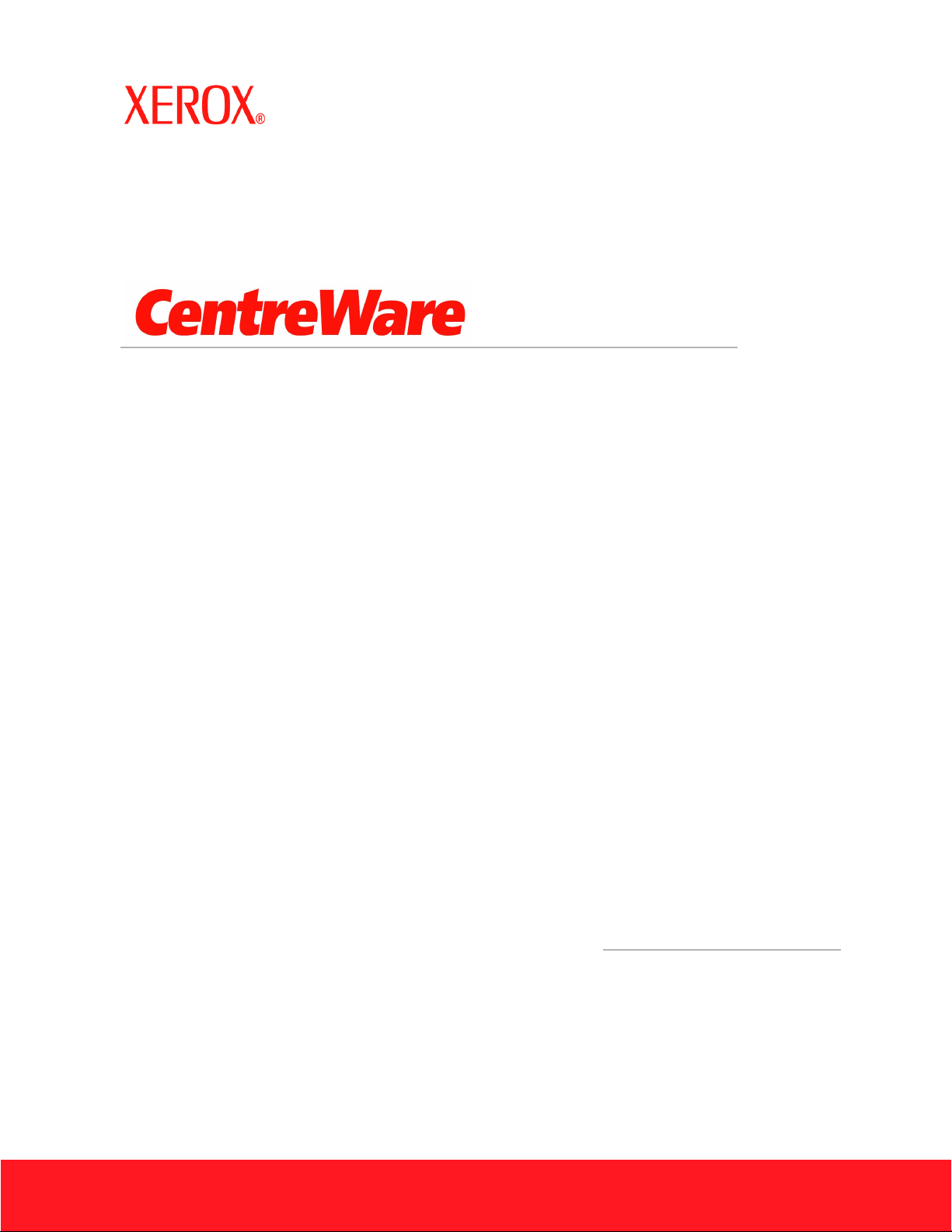
®
Vejledning til printerdrivere
For Windows
Release 7.0
Page 2
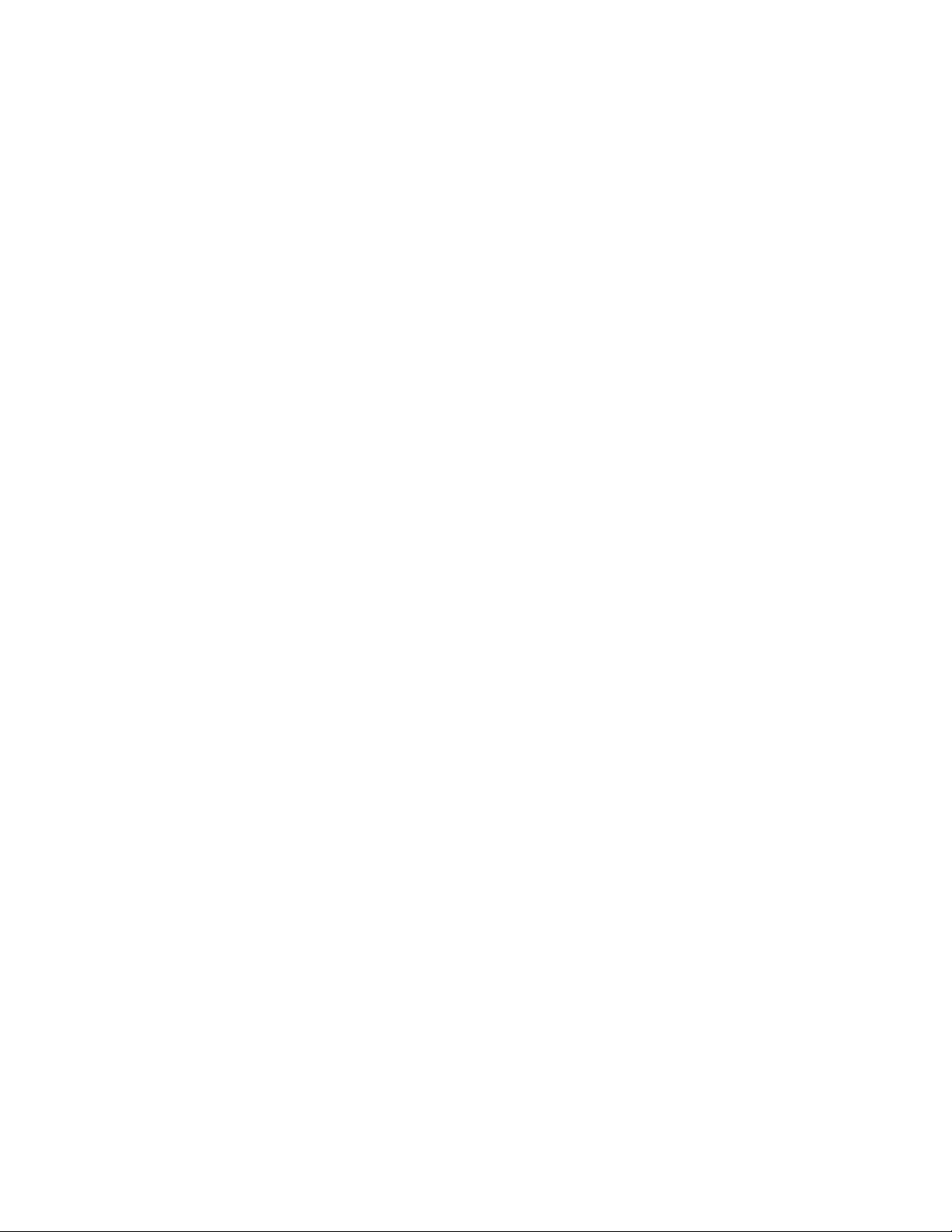
Udarbejdet af:
Xerox Corporation
Global Knowledge and Language Services
800 Phillips Road, Bldg. 0845-17S
Webster, New York 14580-9791
USA
Oversat af:
Xerox
GKLS European Operations
Bessemer Road
Welwyn Garden City
Hertfordshire
AL7 1BU
UK
Copyright
XEROX
©
2006-2007 Xerox Corporation. Alle rettigheder forbeholdes.
®
, CentreWare®, WorkCentre® og alle identificerede produktnavne og -numre, som er nævnt i denne
vejledning, er varemærker tilhørende XEROX CORPORATION.
Andre produktnavne og -billeder nævnt i denne vejledning kan være varemærker eller registrerede varemærker,
som tilhører andre firmaer, og de anerkendes hermed.
Dokumentversion: 1.2/juni 2007
Page 3
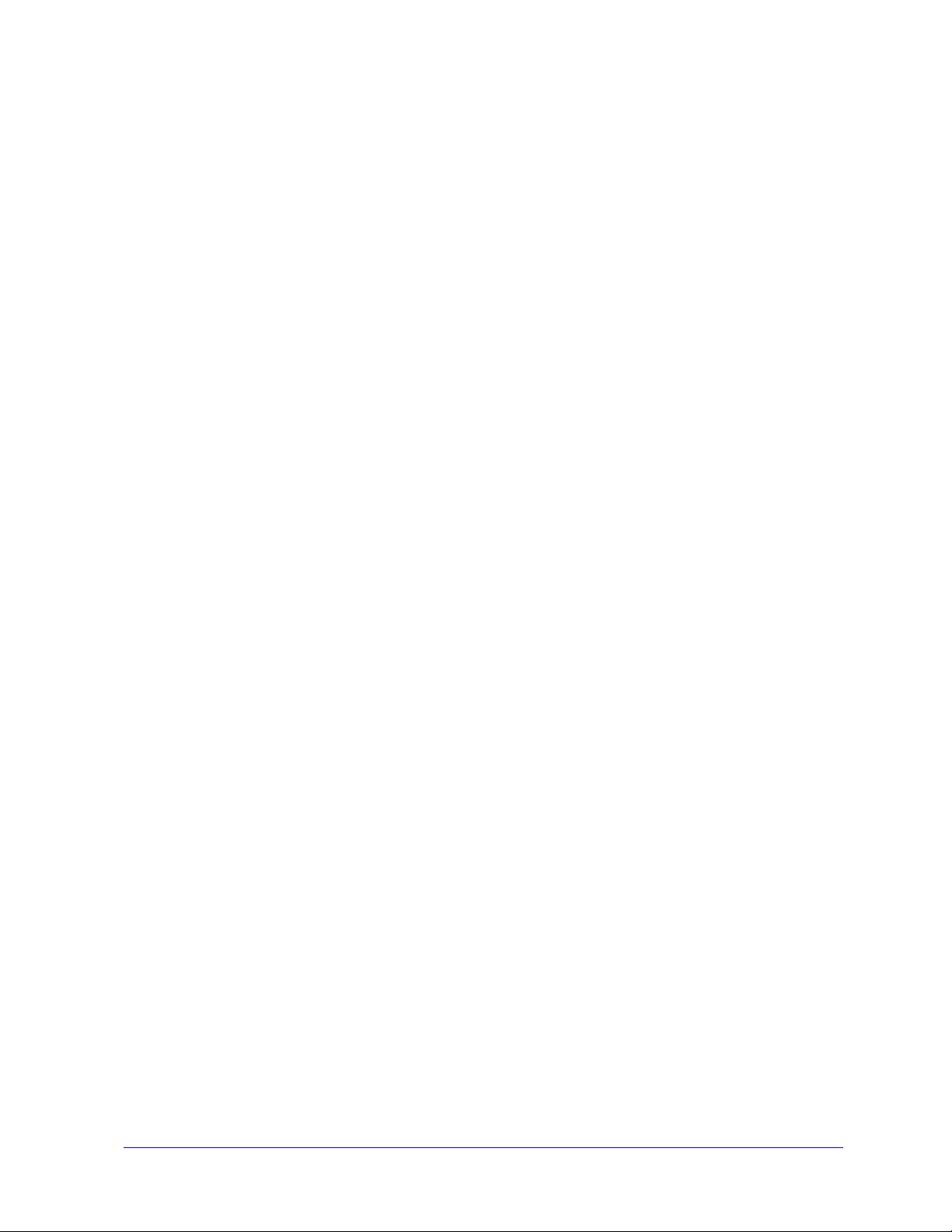
Indholdsfortegnelse
Kapitel 1 CentreWare-printerdrivere til Microsoft Windows . . . . . . . . . . . . . . . . . . . 1-1
Indhold i denne version . . . . . . . . . . . . . . . . . . . . . . . . . . . . . . . . . . . . . . . . . . . . . . . . . . . . . . . . . 1-2
Oversigt over printerdrivere . . . . . . . . . . . . . . . . . . . . . . . . . . . . . . . . . . . . . . . . . . . . . . . . . . . . . 1-3
CentreWare-printerdrivertyper . . . . . . . . . . . . . . . . . . . . . . . . . . . . . . . . . . . . . . . . . . . . . . . . . . . 1-3
PostScript . . . . . . . . . . . . . . . . . . . . . . . . . . . . . . . . . . . . . . . . . . . . . . . . . . . . . . . . . . . . . . . . 1-3
PCL . . . . . . . . . . . . . . . . . . . . . . . . . . . . . . . . . . . . . . . . . . . . . . . . . . . . . . . . . . . . . . . . . . . .1-3
Hentning af CentreWare-printerdrivere . . . . . . . . . . . . . . . . . . . . . . . . . . . . . . . . . . . . . . . . . . . . 1-4
Cd’en CentreWare print- og faxfunktioner . . . . . . . . . . . . . . . . . . . . . . . . . . . . . . . . . . . . . .1-4
Indlæsning fra Internettet . . . . . . . . . . . . . . . . . . . . . . . . . . . . . . . . . . . . . . . . . . . . . . . . . . .1-4
Xerox-systemets PPD-filer . . . . . . . . . . . . . . . . . . . . . . . . . . . . . . . . . . . . . . . . . . . . . . . . . .1-4
CentreWares printerdriverapplikationer . . . . . . . . . . . . . . . . . . . . . . . . . . . . . . . . . . . . . . . . . . . . 1-5
Installationsværktøj til Xerox-printerdriver . . . . . . . . . . . . . . . . . . . . . . . . . . . . . . . . . . . . .1-5
Guiden Admin Config . . . . . . . . . . . . . . . . . . . . . . . . . . . . . . . . . . . . . . . . . . . . . . . . . . . . . . 1-5
TIFF-overførselsværktøj . . . . . . . . . . . . . . . . . . . . . . . . . . . . . . . . . . . . . . . . . . . . . . . . . . . .1-5
Xerox-fontstyringværktøj . . . . . . . . . . . . . . . . . . . . . . . . . . . . . . . . . . . . . . . . . . . . . . . . . . .1-5
Dokumentation til print- og faxdriver . . . . . . . . . . . . . . . . . . . . . . . . . . . . . . . . . . . . . . . . . . . . . .1-6
Vejledning for CentreWare Printerdrivere for Windows (denne vejledning) . . . . . . . . . . . . 1-6
Hjælp . . . . . . . . . . . . . . . . . . . . . . . . . . . . . . . . . . . . . . . . . . . . . . . . . . . . . . . . . . . . . . . . . . . 1-6
Hurtige referencekort for printerdrivere . . . . . . . . . . . . . . . . . . . . . . . . . . . . . . . . . . . . . . . . 1-6
Support . . . . . . . . . . . . . . . . . . . . . . . . . . . . . . . . . . . . . . . . . . . . . . . . . . . . . . . . . . . . . . . . . . . . . 1-7
Internet Support . . . . . . . . . . . . . . . . . . . . . . . . . . . . . . . . . . . . . . . . . . . . . . . . . . . . . . . . . . . 1-7
Telefonsupport . . . . . . . . . . . . . . . . . . . . . . . . . . . . . . . . . . . . . . . . . . . . . . . . . . . . . . . . . . . . 1-7
Yderligere tip . . . . . . . . . . . . . . . . . . . . . . . . . . . . . . . . . . . . . . . . . . . . . . . . . . . . . . . . . . . . .1-7
Kapitel 2 Installation af Windows-printerdrivere . . . . . . . . . . . . . . . . . . . . . . . . . . . . . 2-1
Krav . . . . . . . . . . . . . . . . . . . . . . . . . . . . . . . . . . . . . . . . . . . . . . . . . . . . . . . . . . . . . . . . . . . . . . . . 2-2
Printerdrivere . . . . . . . . . . . . . . . . . . . . . . . . . . . . . . . . . . . . . . . . . . . . . . . . . . . . . . . . . . . . .2-2
Installationsværktøj til Xerox-printerdriver . . . . . . . . . . . . . . . . . . . . . . . . . . . . . . . . . . . . .2-2
Installation af printerdrivere på Windows-netværk . . . . . . . . . . . . . . . . . . . . . . . . . . . . . . . . . . . 2-3
Direkte installation . . . . . . . . . . . . . . . . . . . . . . . . . . . . . . . . . . . . . . . . . . . . . . . . . . . . . . . .2-3
Brugerdefineret installation . . . . . . . . . . . . . . . . . . . . . . . . . . . . . . . . . . . . . . . . . . . . . . . . . .2-3
Point and Print-installation . . . . . . . . . . . . . . . . . . . . . . . . . . . . . . . . . . . . . . . . . . . . . . . . . .2-3
Direkte installation . . . . . . . . . . . . . . . . . . . . . . . . . . . . . . . . . . . . . . . . . . . . . . . . . . . . . . . . . . . . 2-4
Brugerdefineret installation . . . . . . . . . . . . . . . . . . . . . . . . . . . . . . . . . . . . . . . . . . . . . . . . . . . . . . 2-7
XeroxInstallerAdmin.xml . . . . . . . . . . . . . . . . . . . . . . . . . . . . . . . . . . . . . . . . . . . . . . . . . .2-10
Overvejelser til virksomhedens teknologier . . . . . . . . . . . . . . . . . . . . . . . . . . . . . . . . . . . . . . . . 2-12
Gruppering . . . . . . . . . . . . . . . . . . . . . . . . . . . . . . . . . . . . . . . . . . . . . . . . . . . . . . . . . . . . . . 2-12
Citrix MetaFrame . . . . . . . . . . . . . . . . . . . . . . . . . . . . . . . . . . . . . . . . . . . . . . . . . . . . . . . .2-12
Guiden Tilføj printerdriver . . . . . . . . . . . . . . . . . . . . . . . . . . . . . . . . . . . . . . . . . . . . . . . . . 2-13
Point and Print-installationer . . . . . . . . . . . . . . . . . . . . . . . . . . . . . . . . . . . . . . . . . . . . . . . . . . . . 2-14
iii
Page 4
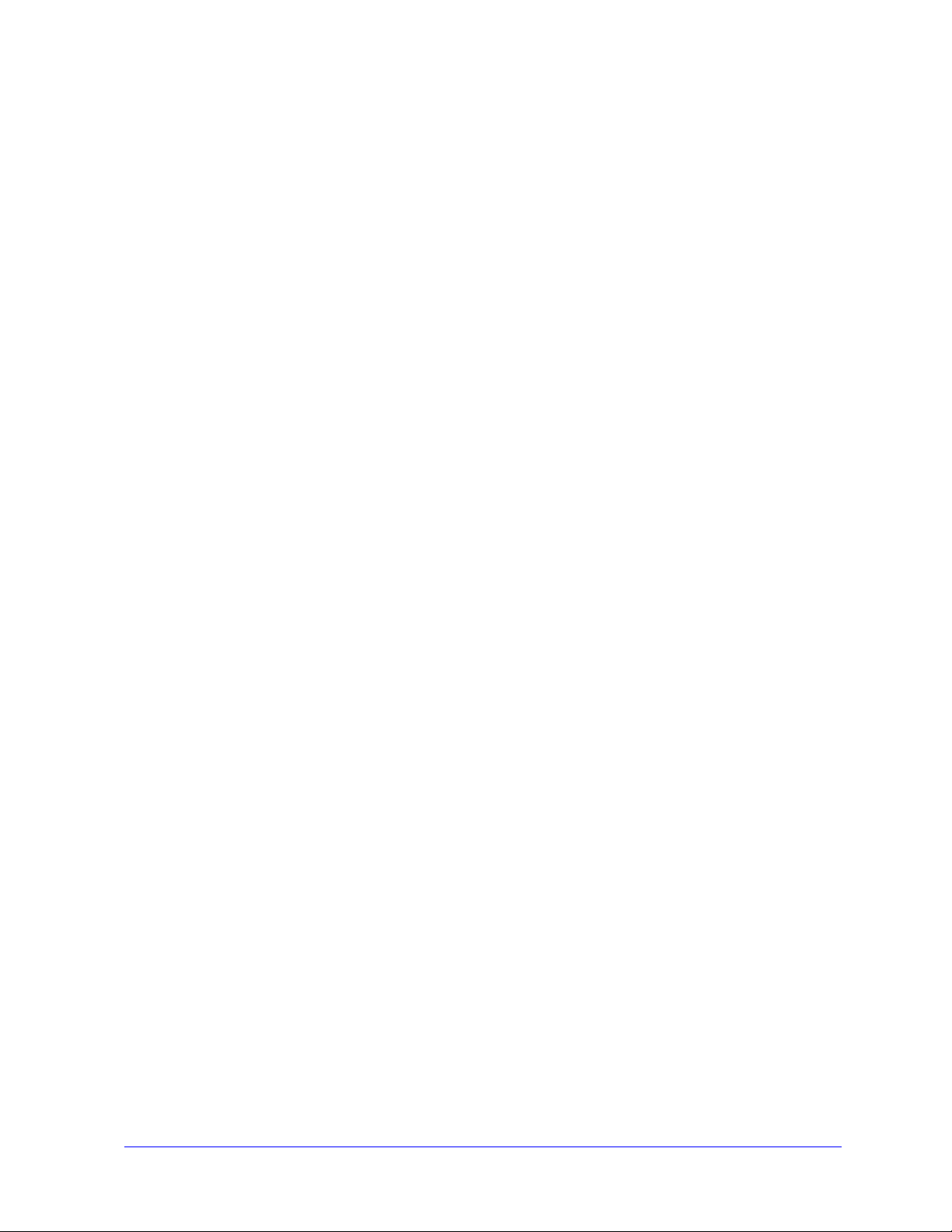
Installation af printerdrivere på andre netværk . . . . . . . . . . . . . . . . . . . . . . . . . . . . . . . . . . . . . . 2-14
Konfiguration af printerdrivere . . . . . . . . . . . . . . . . . . . . . . . . . . . . . . . . . . . . . . . . . . . . . . . . . . 2-15
Forudkonfigurering af driverens standardindstillinger . . . . . . . . . . . . . . . . . . . . . . . . . . . . 2-15
Konfiguration af tilbehør på pc . . . . . . . . . . . . . . . . . . . . . . . . . . . . . . . . . . . . . . . . . . . . . . 2-16
Om to-vejsprinterdrivere . . . . . . . . . . . . . . . . . . . . . . . . . . . . . . . . . . . . . . . . . . . . . . . . . . . . . . . 2-18
Dialogboksen Status . . . . . . . . . . . . . . . . . . . . . . . . . . . . . . . . . . . . . . . . . . . . . . . . . . . . . .2-18
Understøttelse af tovejskommunikation . . . . . . . . . . . . . . . . . . . . . . . . . . . . . . . . . . . . . . .2-19
Afinstallation af Windows-printerdrivere . . . . . . . . . . . . . . . . . . . . . . . . . . . . . . . . . . . . . . . . . . 2-20
For Windows 2000 / XP / Server 2003 / Vista . . . . . . . . . . . . . . . . . . . . . . . . . . . . . . . . . .2-20
Kapitel 3 Printerdriverfunktioner . . . . . . . . . . . . . . . . . . . . . . . . . . . . . . . . . . . . . . . . . 3-1
Driverstruktur . . . . . . . . . . . . . . . . . . . . . . . . . . . . . . . . . . . . . . . . . . . . . . . . . . . . . . . . . . . . . . . . 3-2
Faner . . . . . . . . . . . . . . . . . . . . . . . . . . . . . . . . . . . . . . . . . . . . . . . . . . . . . . . . . . . . . . . . . . . . . . . 3-3
Generelle faner . . . . . . . . . . . . . . . . . . . . . . . . . . . . . . . . . . . . . . . . . . . . . . . . . . . . . . . . . . .3-3
Standardfaner . . . . . . . . . . . . . . . . . . . . . . . . . . . . . . . . . . . . . . . . . . . . . . . . . . . . . . . . . . . . . 3-4
Driverens hjælpesystem . . . . . . . . . . . . . . . . . . . . . . . . . . . . . . . . . . . . . . . . . . . . . . . . . . . . . . . . 3-5
Hurtige referencekort . . . . . . . . . . . . . . . . . . . . . . . . . . . . . . . . . . . . . . . . . . . . . . . . . . . . . . . . . . 3-6
Kapitel 4 Installation af Xerox-fontstyringsværktøj . . . . . . . . . . . . . . . . . . . . . . . . . . 4-1
Installation af Xerox-fontstyringsværktøjet . . . . . . . . . . . . . . . . . . . . . . . . . . . . . . . . . . . . . . . . . 4-2
Adgang til Xerox-fontstyringsværktøjet . . . . . . . . . . . . . . . . . . . . . . . . . . . . . . . . . . . . . . . . . . . . 4-2
Anvendelse af Xerox-fontstyringsværktøjet . . . . . . . . . . . . . . . . . . . . . . . . . . . . . . . . . . . . . . . . . 4-2
Afinstallation af Xerox-fontstyringsværktøjet . . . . . . . . . . . . . . . . . . . . . . . . . . . . . . . . . . . . . . . 4-3
Kapitel 5 Installation af TIFF-overførselsværktøj . . . . . . . . . . . . . . . . . . . . . . . . . . . . 5-1
Krav til arbejdsstationen . . . . . . . . . . . . . . . . . . . . . . . . . . . . . . . . . . . . . . . . . . . . . . . . . . . . . . . . 5-2
Installation af TIFF-overførselsværktøj . . . . . . . . . . . . . . . . . . . . . . . . . . . . . . . . . . . . . . . . . . . .5-3
Adgang til TIFF-overførselsværktøj . . . . . . . . . . . . . . . . . . . . . . . . . . . . . . . . . . . . . . . . . . . . . . .5-3
Anvendelse af TIFF-overførselsværktøj . . . . . . . . . . . . . . . . . . . . . . . . . . . . . . . . . . . . . . . . . . . . 5-3
Afinstallation af TIFF-overførselsværktøjet . . . . . . . . . . . . . . . . . . . . . . . . . . . . . . . . . . . . . . . . . 5-4
Kapitel 6 Problemløsning . . . . . . . . . . . . . . . . . . . . . . . . . . . . . . . . . . . . . . . . . . . . . . . 6-1
Fejlfinding . . . . . . . . . . . . . . . . . . . . . . . . . . . . . . . . . . . . . . . . . . . . . . . . . . . . . . . . . . . . . . . . . . . 6-2
Almindelige problemer . . . . . . . . . . . . . . . . . . . . . . . . . . . . . . . . . . . . . . . . . . . . . . . . . . . . . . . . . 6-3
Adobe Acrobat-udskrivning . . . . . . . . . . . . . . . . . . . . . . . . . . . . . . . . . . . . . . . . . . . . . . . . . 6-3
Udskrivning af Flere sider pr. ark og Pjecer . . . . . . . . . . . . . . . . . . . . . . . . . . . . . . . . . . . . .6-3
Euro-symbol . . . . . . . . . . . . . . . . . . . . . . . . . . . . . . . . . . . . . . . . . . . . . . . . . . . . . . . . . . . . . 6-3
PDF-udskrivning . . . . . . . . . . . . . . . . . . . . . . . . . . . . . . . . . . . . . . . . . . . . . . . . . . . . . . . . . .6-4
Microsoft-applikationer . . . . . . . . . . . . . . . . . . . . . . . . . . . . . . . . . . . . . . . . . . . . . . . . . . . . .6-4
PCL-printerdriver . . . . . . . . . . . . . . . . . . . . . . . . . . . . . . . . . . . . . . . . . . . . . . . . . . . . . . . . . 6-4
Prøveudskrivning understøttes ikke i FrameMaker . . . . . . . . . . . . . . . . . . . . . . . . . . . . . . . . 6-4
Vandmærker . . . . . . . . . . . . . . . . . . . . . . . . . . . . . . . . . . . . . . . . . . . . . . . . . . . . . . . . . . . . . 6-5
WordPerfect . . . . . . . . . . . . . . . . . . . . . . . . . . . . . . . . . . . . . . . . . . . . . . . . . . . . . . . . . . . . . . 6-5
Hyppige spørgsmål og svar . . . . . . . . . . . . . . . . . . . . . . . . . . . . . . . . . . . . . . . . . . . . . . . . . . . . . . 6-6
iv
Page 5
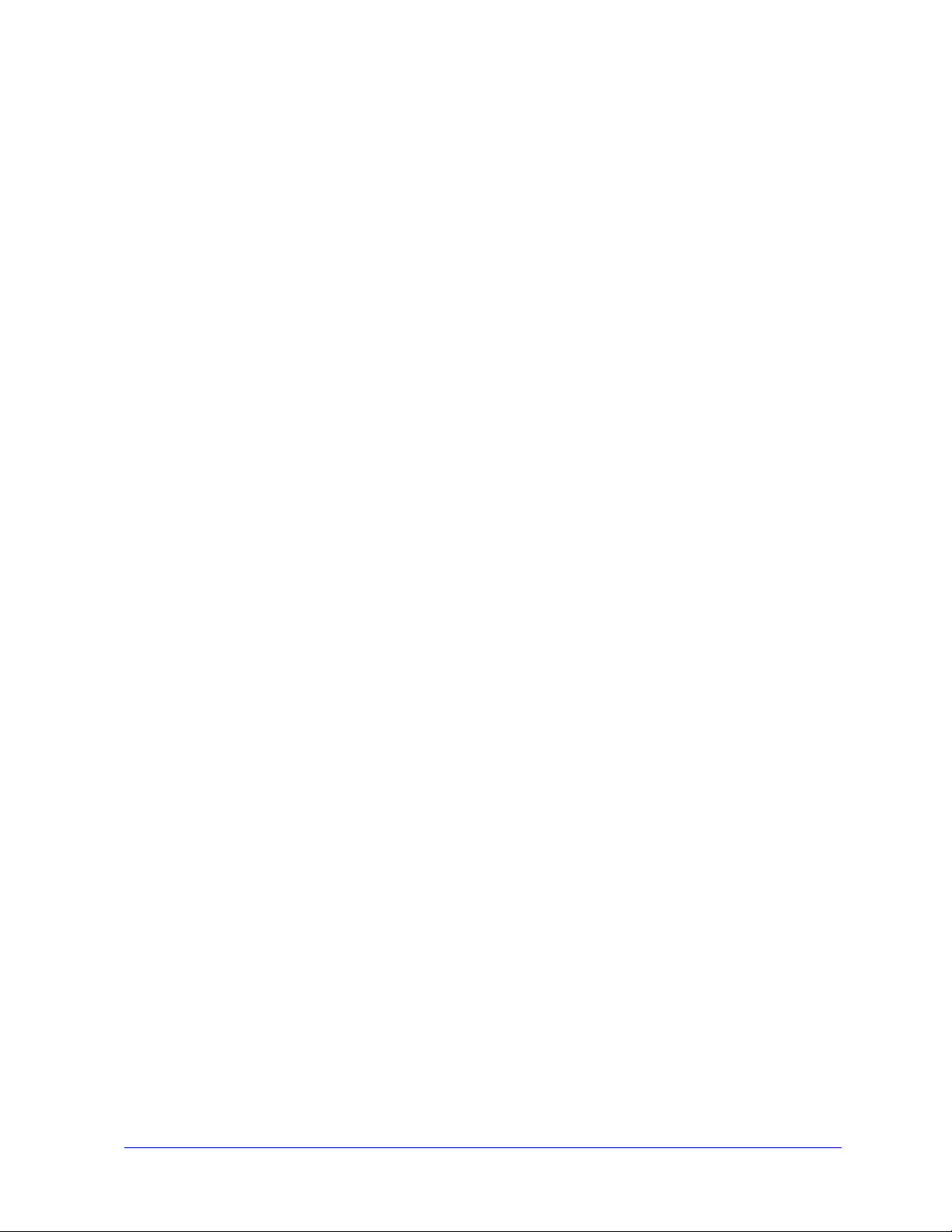
Kapitel 1
CentreWare-printerdrivere til Microsoft Windows
CentreWare er software, der bringer effektiviteten af dine Xerox-systemer til dit skrivebord.
CentreWares interaktive drivere gør det let at vælge og foretage udskrivning og faxafsendelse fra
skrivebordet.
Med denne vejledning kan administratorer installere og konfigurere CentreWare-printerdrivere, og
almindelige brugere kan øge deres produktivitet vha. Xerox-systemets udskrivningsmuligheder.
Dette kapitel beskriver:
Indhold i denne version . . . . . . . . . . . . . . . . . . . . . . . . . . . . . . . . . . . . . . . . . . . . . . . . . . . . . 1-2
Oversigt over printerdrivere. . . . . . . . . . . . . . . . . . . . . . . . . . . . . . . . . . . . . . . . . . . . . . . . . . 1-3
CentreWare-printerdrivertyper. . . . . . . . . . . . . . . . . . . . . . . . . . . . . . . . . . . . . . . . . . . . . . . . 1-3
Hentning af CentreWare-printerdrivere . . . . . . . . . . . . . . . . . . . . . . . . . . . . . . . . . . . . . . . . . 1-4
Xerox-systemets PPD-filer . . . . . . . . . . . . . . . . . . . . . . . . . . . . . . . . . . . . . . . . . . . . . . . . . . . 1-4
CentreWares printerdriverapplikationer . . . . . . . . . . . . . . . . . . . . . . . . . . . . . . . . . . . . . . . . 1-5
Dokumentation til print- og faxdriver . . . . . . . . . . . . . . . . . . . . . . . . . . . . . . . . . . . . . . . . . . 1-6
Internet Support . . . . . . . . . . . . . . . . . . . . . . . . . . . . . . . . . . . . . . . . . . . . . . . . . . . . . . . . . . . 1-7
Telefonsupport . . . . . . . . . . . . . . . . . . . . . . . . . . . . . . . . . . . . . . . . . . . . . . . . . . . . . . . . . . . . 1-7
1-1
Page 6
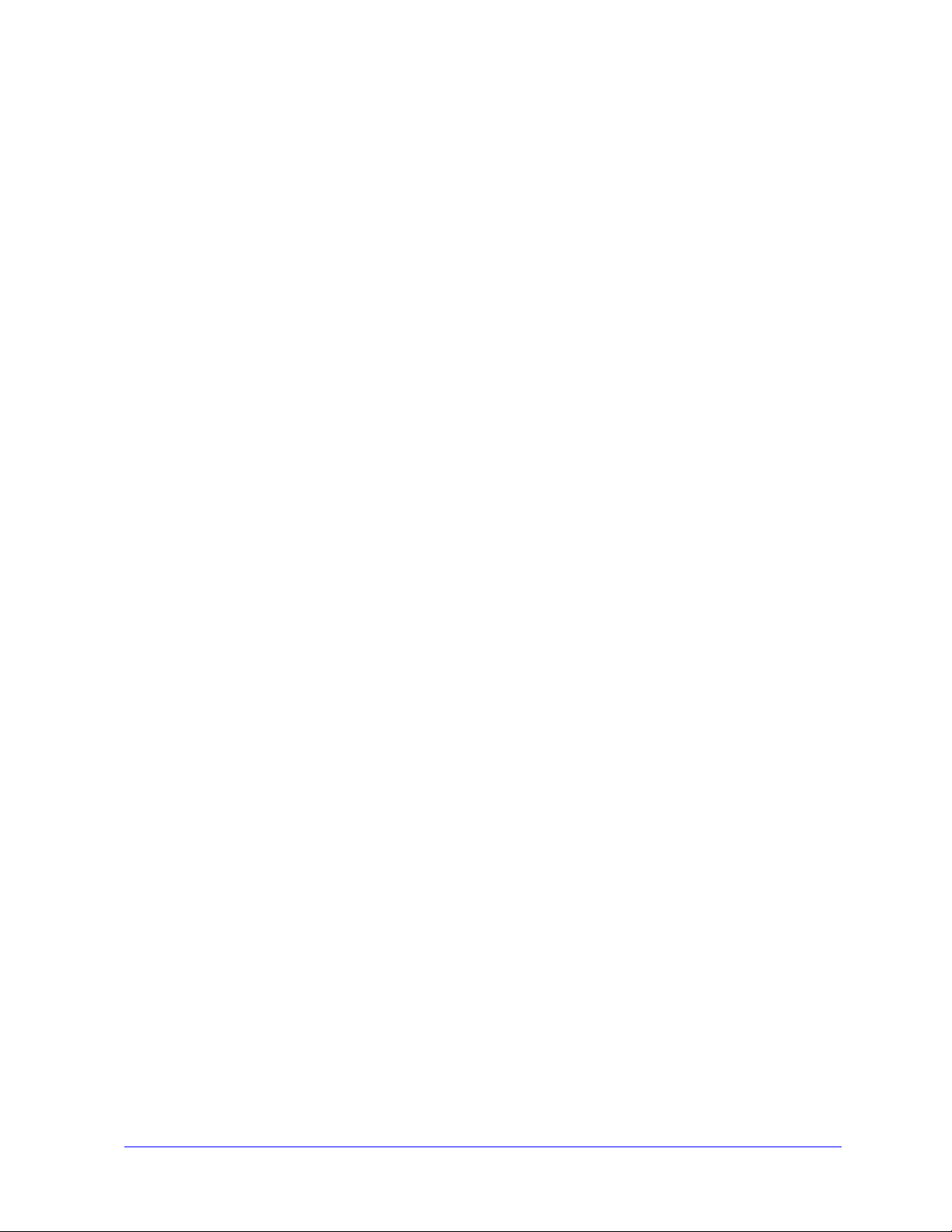
Indhold i denne version
CentreWare version 7.0 af WorkCentre Pro-printerdrivere understøtter følgende nye funktioner.
og/eller hardware.
PostScript- og PCL-drivere til følgende modeller:
WorkCentre 5632
WorkCentre 5638
WorkCentre 5645
WorkCentre 5655
WorkCentre 5665
WorkCentre 5675
WorkCentre 5687
Opgraderet brugergrænseflade for konsistent og meningsfuld Xerox-kundeekspertise
TIFF-overførselsværktøj
Fontstyringsværktøj
Xerox guiden Admin Config
Installationsværktøj til Xerox-printerdriver
Understøttelse af Unicode-udskrivning - Unicode-fonte indlæses på maskinen og konverteres til den
relevante PDL (PS eller PCL) vha. fontstyringsværktøjet. De indlæste fonte er indbyggede på
maskinens harddisk og behøver ikke at blive sendt sammen med hver udskrivningsopgave, som
indeholder Unicode-tegn.
Flere muligheder for Omslag - Drivere understøtter nu Kun forside, Kun bagside, For- og bagside,
Trykte eller blanke omslag samt alle understøttede medietyper, farver og formater.
Forbedring af udskrivningskvalitet for flere medier. Denne funktion giver optimale forbedringer af
billedkvalitet til flere medier, der er anmoder om i en printopgave.
PCL 1200dpi-udskrivning
Mulighed for at udskrive på faneblade
Ny medietype - Ru papir
Variabel hullefunktion: 2/3 huller og 2/4 huller
Understøtter placering af fire hæfteklammer (Letter LEF, A4 LEF, Ledger SEF og A3 SEF)
Understøttelse af High Volume Finisher (stor efterbehandler) og High Volume Finisher with Booklet
Maker (stor efterbehandler med hæfte-/falseenhed
Papirfremføringsplatform - Et magasin, der kan håndtere store mængder papir
Efterbehandlingsmuligheder (tilbehør på visse modeller). Efterbehandlingsmulighederne inkluderer:
Hæftning, hulning, foldning, pjecer og forskydning. De tilgængelige funktioner afhænger af
efterbehandleren.
Funktionsfakta og Funktionsfinder (hurtige referencekort) beskriver de valgte
udskrivningsfunktioner, og hvor de findes i printerdriverne.
Printerdrivere for tovejskommunikation, som automatisk konfigurerer driveren med installeret
tilbehør, angiver systemets aktuelle status, information om aktuelle opgaver og historik over de
sidste 25 opgaver udført på dit Xerox-system.
Bemærk: Windows 9x- og NT-drivere leveres ikke længere.
1-2 CentreWare-printerdrivere til Microsoft Windows
Page 7
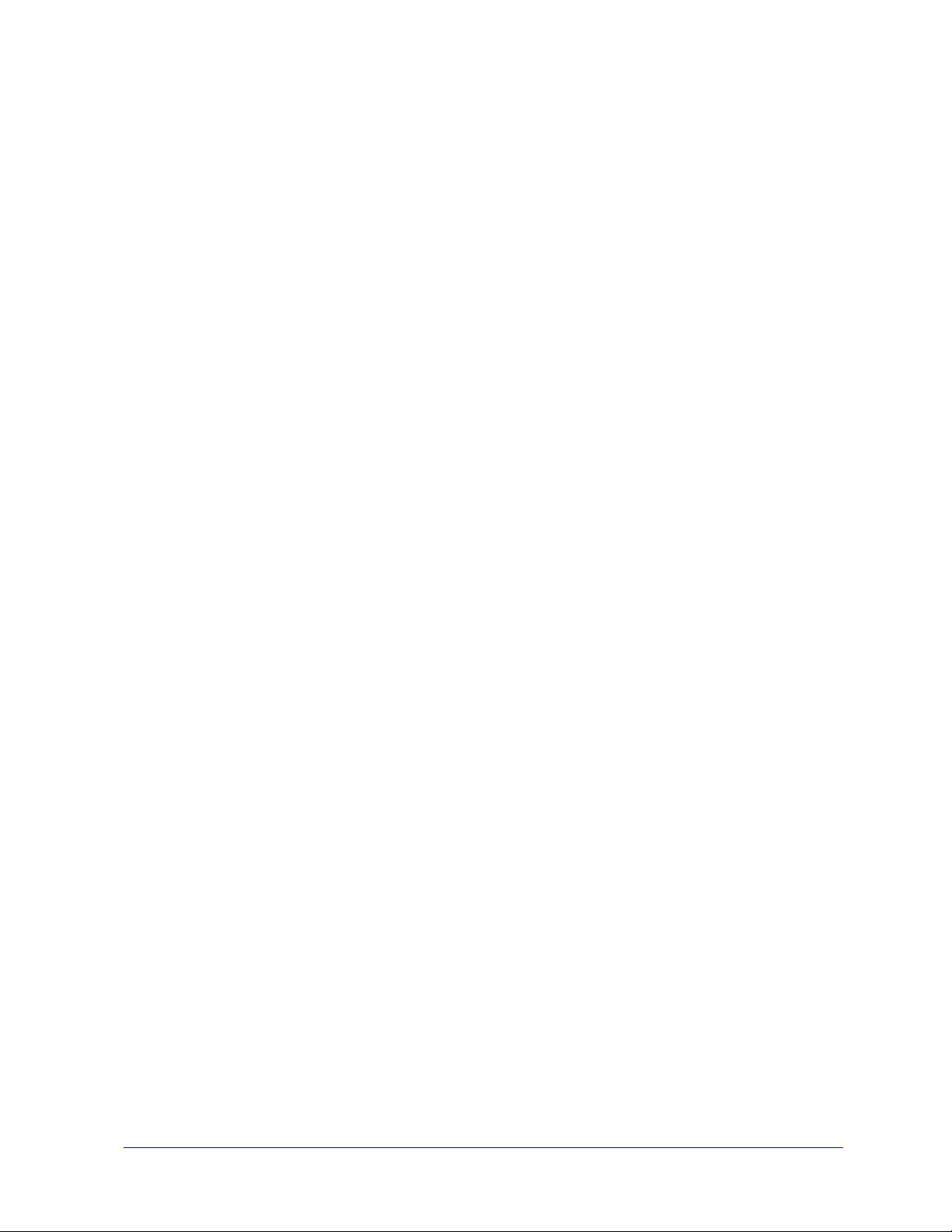
Oversigt over printerdrivere
En printerdriver gør det muligt at oprette dokumenter vha. specielle softwareapplikationer
(tekstbehandling, regneark, grafik), så de er kompatible med en bestemt printer. Hver printertype kan
kræve unikke kommandoer for at udskrive korrekt og aktivere specialfunktioner. Derfor kræver
forskellige printertyper deres egen printerdriver for at kunne fungere korrekt.
CentreWares printerdrivere gør det muligt at udskrive og afsende faxdokumenter fra en arbejdsstation til
et Xerox-system på netværket. CentreWare-driverne indeholder forskellige funktioner, som giver dig
mulighed for at brugerdefinere dine udskrivningsopgaver.
CentreWare-printerdrivertyper
CentreWare-printerdriverne er tilgængelige i PostScript 3-, PCL 5c- og PCL 6c-udskrivningsformater.
PostScript
PostScript giver dig flere muligheder for at forstørre, reducere og behandle billeder, hvilket betyder
større præcision og mere kompleks grafik og mere kompleks grafik. PostScript indeholder også flere
problemløsningsforslag og fonterstatningsmuligheder.
PCL
PCL (Printer Command Language) har som regel færre avancerede funktioner end PostScript. PCL gør
det dog muligt at behandle de fleste opgaver hurtigere.
Oversigt over printerdrivere 1-3
Page 8
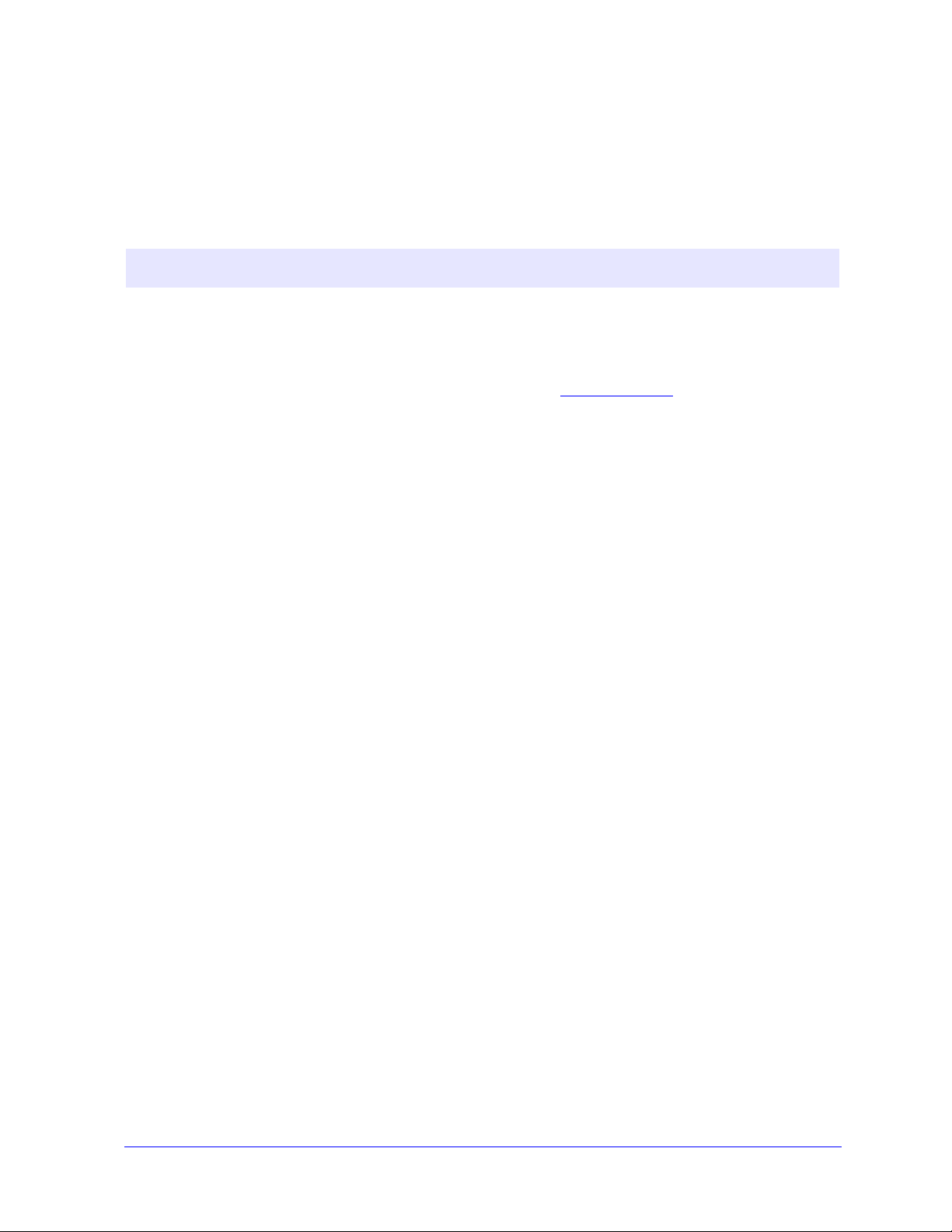
Hentning af CentreWare-printerdrivere
Cd’en CentreWare print- og faxfunktioner
Installationens .inf-filer til Xerox-systemets printerdrivere findes i mappen Drivere på Cd'en CentreWare
print- og faxfunktioner. Find mappen Drivere, og find de ønskede drivere.
BEMÆRK: Drivertilgængelighed varierer afhængigt af printermodel eller operativsystem.
Besøg Xeroxs webside på www.xerox.com for at finde opdateringer og flere oplysninger.
Indlæsning fra Internettet
CentreWare-printerdrivere kan indlæses fra Xeroxs webside på www.xerox.com. Installationsfilerne til
alle Xerox-systemer er også tilgængelige på websted.
Se trin 1 på side 2-4 for at få flere oplysninger om indlæsning af drivere.
Xerox-systemets PPD-filer
En PPD-fil (PostScript Printer Description) er en læsbar tekstfil, der sikrer en ensartet angivelse af
specialfunktioner i printerdrivere, som fortolker PostScript.
Xerox giver PostScript PPD-filer til brug sammen med generiske Windows 2000 /XP / Server 2003 /
Vista PostScript-printerdrivere. Disse PPD-filer findes på cd'en CentreWare eller Xeroxs websted.
1-4 CentreWare-printerdrivere til Microsoft Windows
Page 9
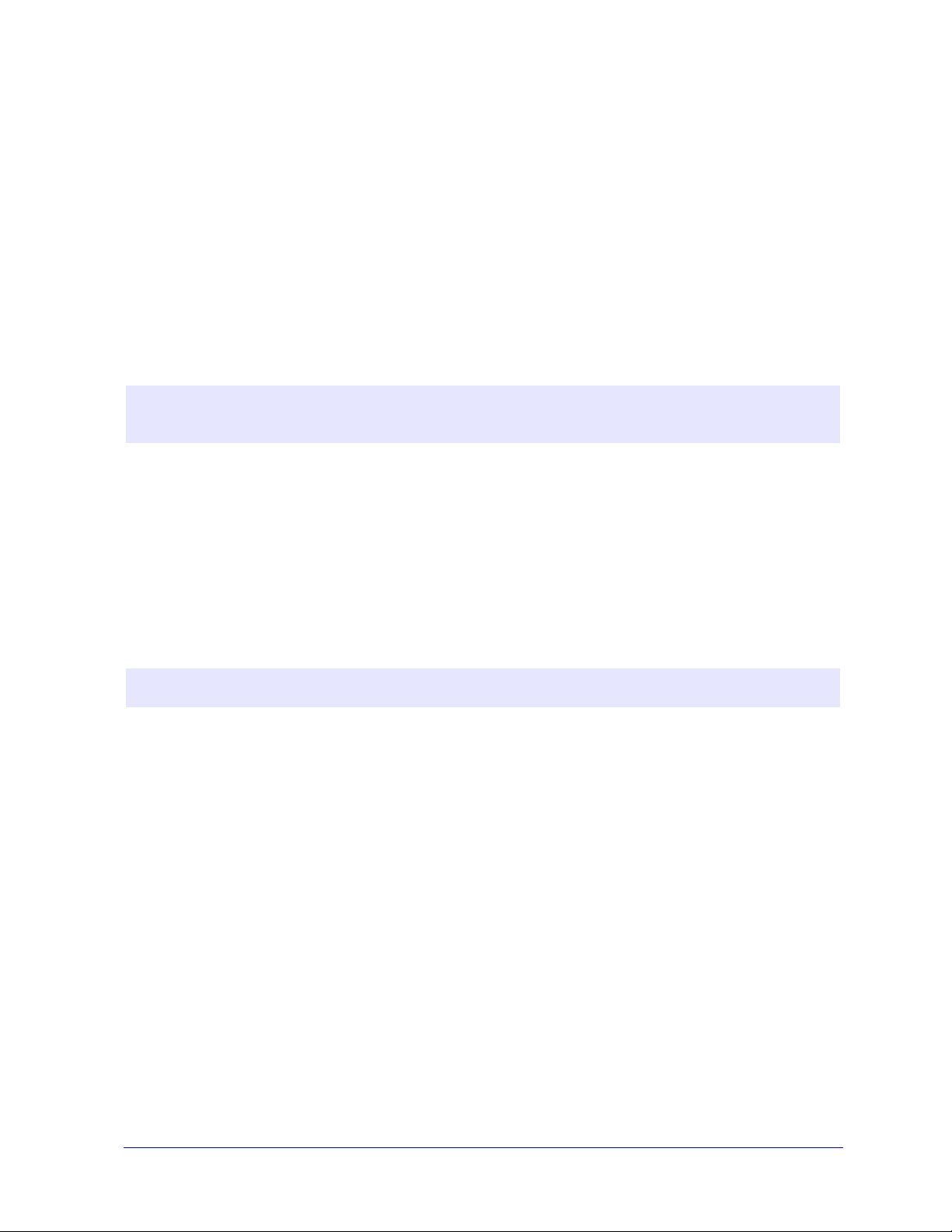
CentreWares printerdriverapplikationer
Nedenstående applikationer findes på Cd'en CentreWare print- og faxfunktioner:
Installationsværktøj til Xerox-printerdriver
Guiden Admin Config
TIFF-overførselsværktøj
Xerox-fontstyringværktøj
Installationsværktøj til Xerox-printerdriver
Dette værktøj er beregnet til alle, som vil installere printerdrivere direkte på en pc eller en
netværksserver.
BEMÆRK: Det kan være nødvendigt, at du har administratorrettigheder for at kunne udføre
installationen.
Guiden Admin Config
Guiden Admin Config er beregnet til systemadministratorer, der ønsker at indstille standardisererede
konfigurationsfiler, så brugere hurtigt og let kan installere deres printerdrivere.
TIFF-overførselsværktøj
TIFF-overførselsværktøjet anvendes til at overføre TIFF-filer (Tagged Image File Format) direkte til
udskrivning på et Xerox-system. TIFF-filerne udskrives hurtigere, når de sendes til Xerox-systemet i
dette format.
BEMÆRK: Der kræves en TIFF-fortolker på Xerox-systemet for at kunne anvende dette værktøj.
Se Installation af TIFF-overførselsværktøj på side 5-1 for at få flere oplysninger.
Xerox-fontstyringværktøj
Xerox-fontstyringsværktøjet anvendes til at styre fonte og printerlister. Fonte kan vises, udskrives eller
indlæses til printere, og dine indlæste (ikke-residente) fonte kan eksporteres til en fil. Printere kan tilføjes
eller slettes fra en printerliste, som anvendes til at tilføje eller slette fonte fra en eller flere printere.
Se Installation af Xerox-fontstyringsværktøjet på side 4-2 for at få flere oplysninger.
CentreWares printerdriverapplikationer 1-5
Page 10
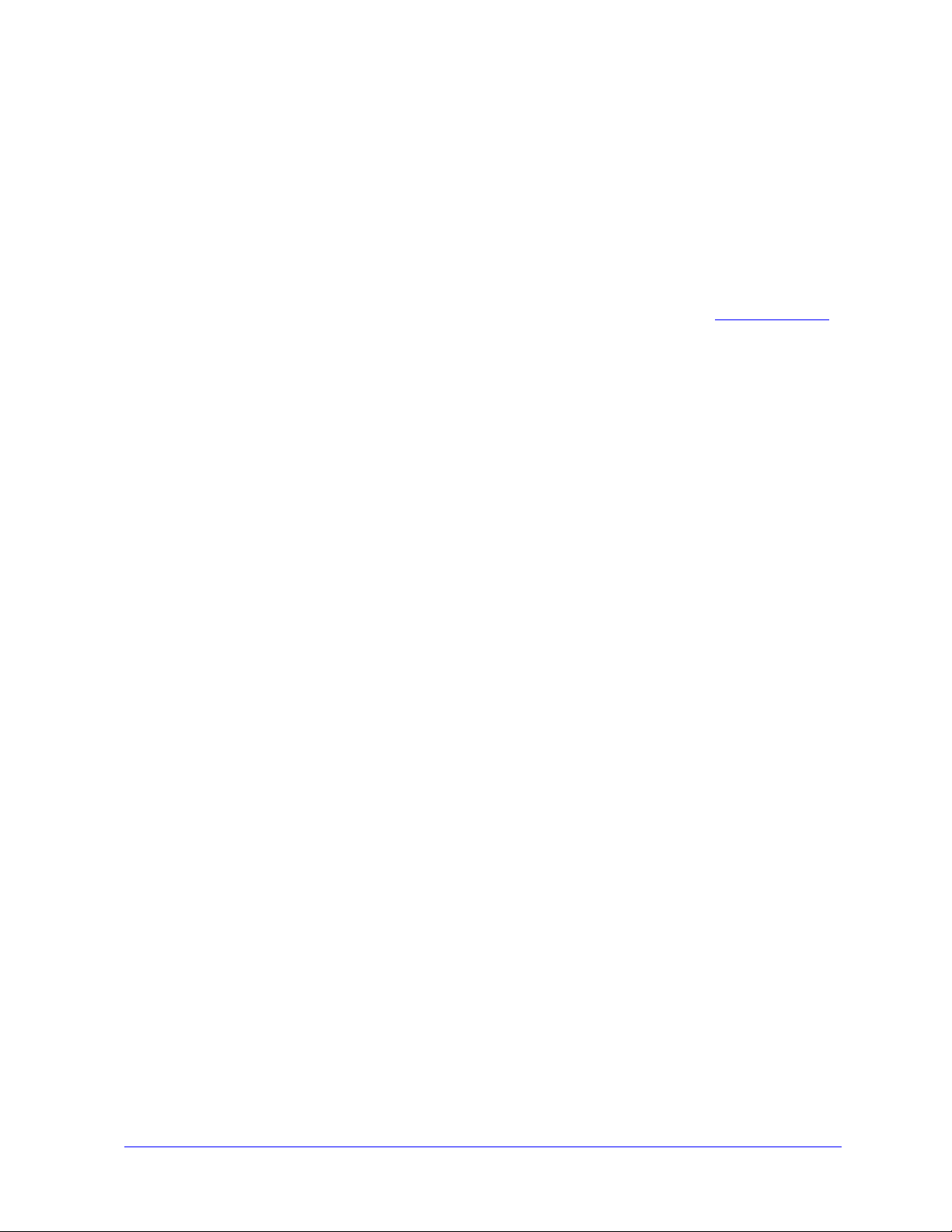
Dokumentation til print- og faxdriver
CentreWare-printerdrivere indeholder følgende dokumentation, der er meget brugervenlig, så du kan
være oppe at køre på en hurtig og let måde.
Vejledning for CentreWare Printerdrivere for Windows (denne vejledning)
Denne vejledning er beregnet til alle, som installerer og konfigurerer CentreWare-printerdrivere og gerne
vil have flere oplysninger om funktionerne i printerdriverne.
Vejledning for CentreWare Print- og faxdriver findes på Cd'en CentreWare print- og faxfunktioner i
elektronisk (PDF) format. Du kan gratis indlæse Adobe Acrobat Reader fra Adobe på www.adobe.com
Hjælp
Hjælpesystemet er den primære informationskilde for anvendelse af printerdrivere. Du kan få adgang til
hjælpesystemet via knappen Hjælp i driveren. Hjælpesystemet indeholder funktionsbeskrivelser, trinvise
fremgangsmåder, Xerox-systemoplysninger, oplysninger om problemløsning og supportoplysninger.
Hurtige referencekort for printerdrivere
Denne vejledning indeholder Hurtig referencekort til printerdrivere:
Funktionsfinderkort - 2 hurtige referencekort, 1 til PostScript og 1 til PCL, hjælper dig med at
finde de mange udskrivningsmuligheder, der er tilgængelige via printerdriveren, som gør
udskrivning meget lettere.
.
Funktionsfaktakort - Et hurtigt referencekort, der beskriver de valgte udskrivningsfunktioner,
f.eks. Vandmærker, Pjecelayout og Hæftning.
De hurtige referencekort findes i et Adobe Acrobat PDF-format og findes på Cd'en CentreWare print- og
faxfunktioner.
1-6 CentreWare-printerdrivere til Microsoft Windows
Page 11
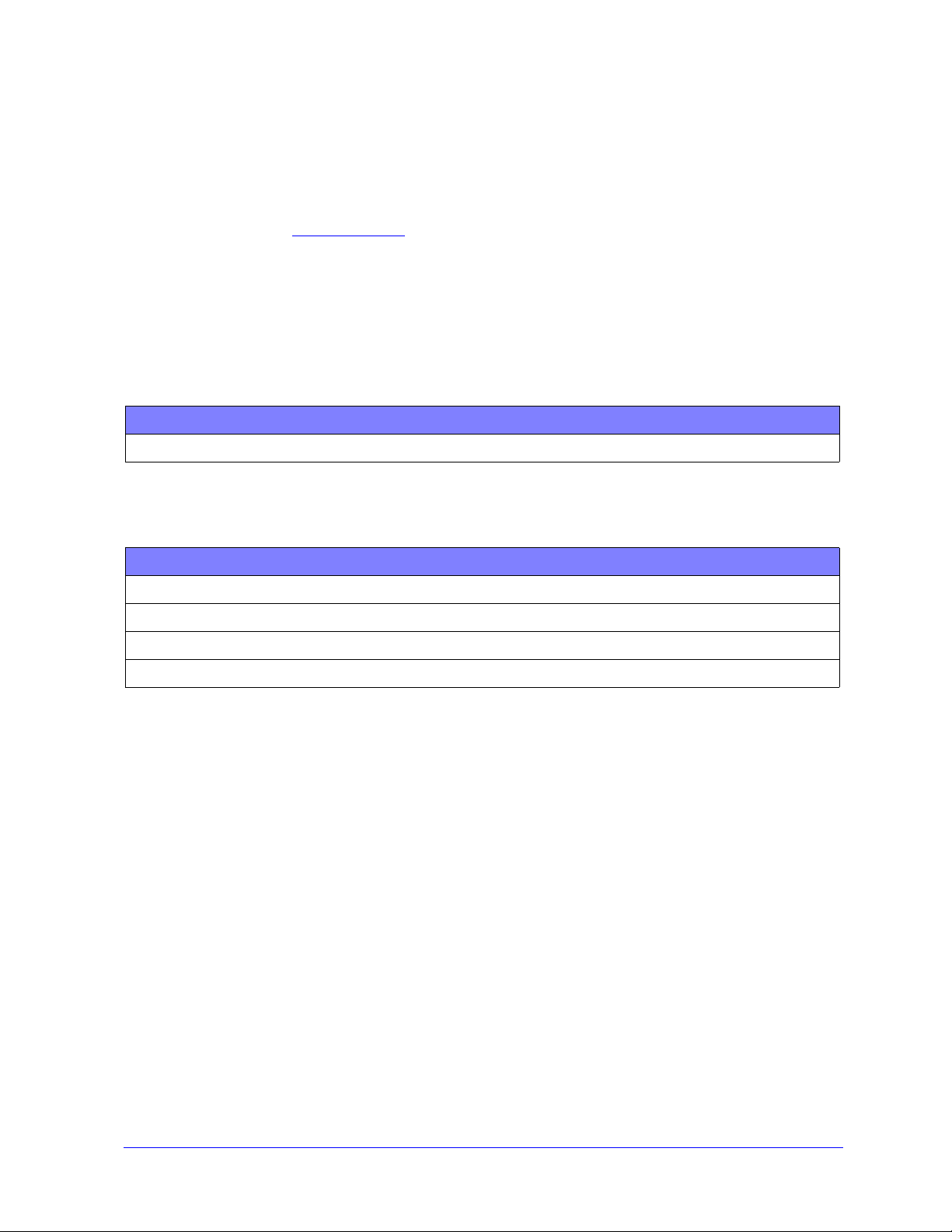
Support
Support til dine CentreWare-printerdrivere er mulig både online og telefonisk.
Internet Support
Besøg Xeroxs webside (www.xerox.com) for at se produktsupportoplysninger, produktoversigter,
opdateringer og links til specifikke produktsteder. Printerdrivere og PPD'er kan også indlæses ved at
klikke på Support og drivere.
Telefonsupport
Hvis du har brug for yderligere hjælp, kan du ringe til Xerox Welcome Center og tale med
problemløsningspersonale. Find Xerox-systemets serienummer, og skriv det i feltet nedenfor, før du
ringer.
Xerox-systemets serienummer:
Telefonnummeret til Xerox Welcome Center er vist i følgende tabel. Hvis telefonnummeret til Xerox
Welcome Center i Danmark ikke findes i listen, gives det til dig, når Xerox-systemet installeres. Noter
telefonnummeret i området herunder for evt. fremtidig reference.
Telefonnummer til Xerox Welcome Center:
USA 800-821-2797
USA (TTY) 800-855-2880
CANADA 800-939-3769 (800-93-XEROX)
ANDET
Yderligere tip
Flere tips og tekniske oplysninger for printerdrivere findes på Xeroxs webside. Klik på Support &
Drivers, find dit produkt, og klik på linket Dokumentation. Dokumenterne vist i dette afsnit dækker
specifikke emner, som kan kræve specielle procedurer eller applikationsbemærkninger i forbindelse med
anvendelse og konfiguration af dit Xerox-system.
Support 1-7
Page 12
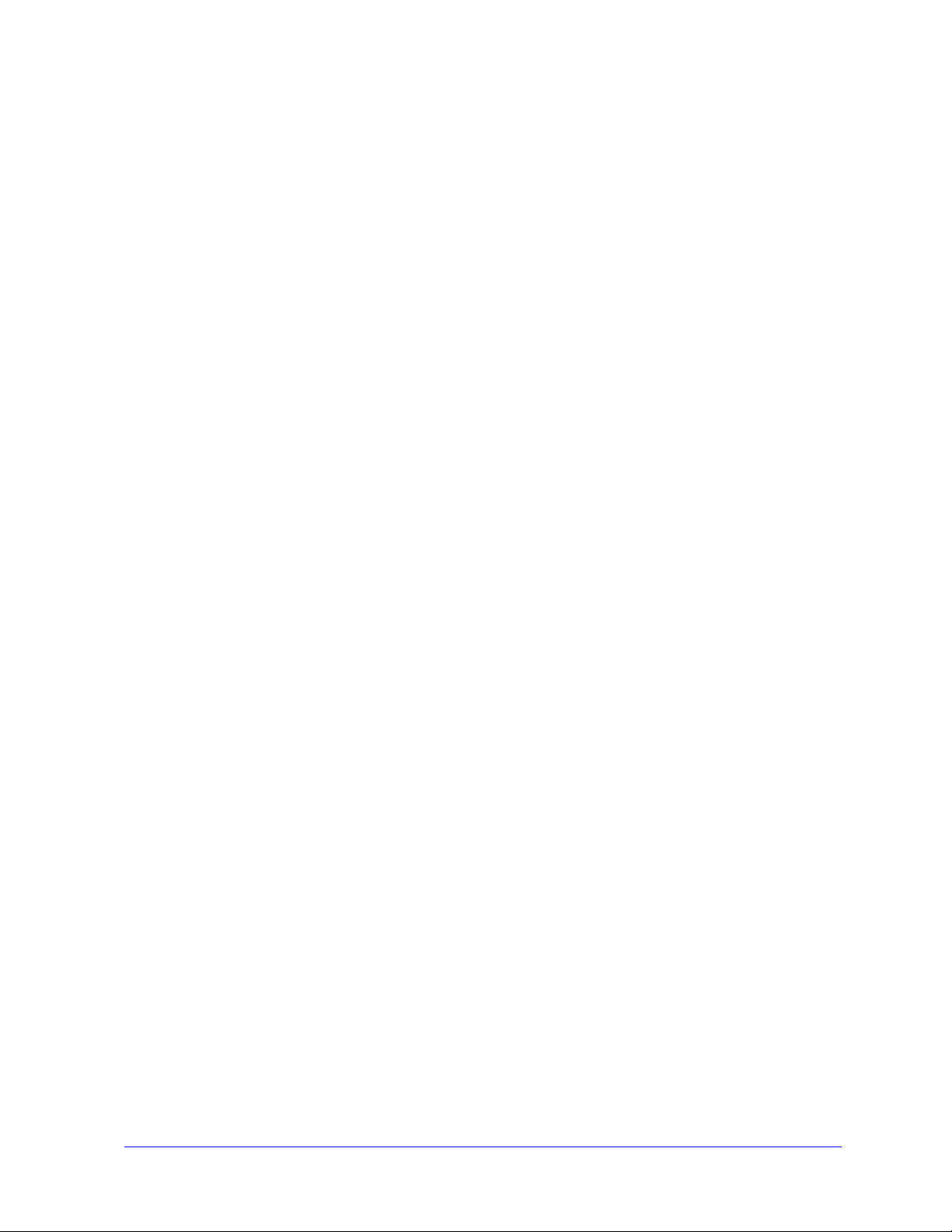
1-8 CentreWare-printerdrivere til Microsoft Windows
Page 13
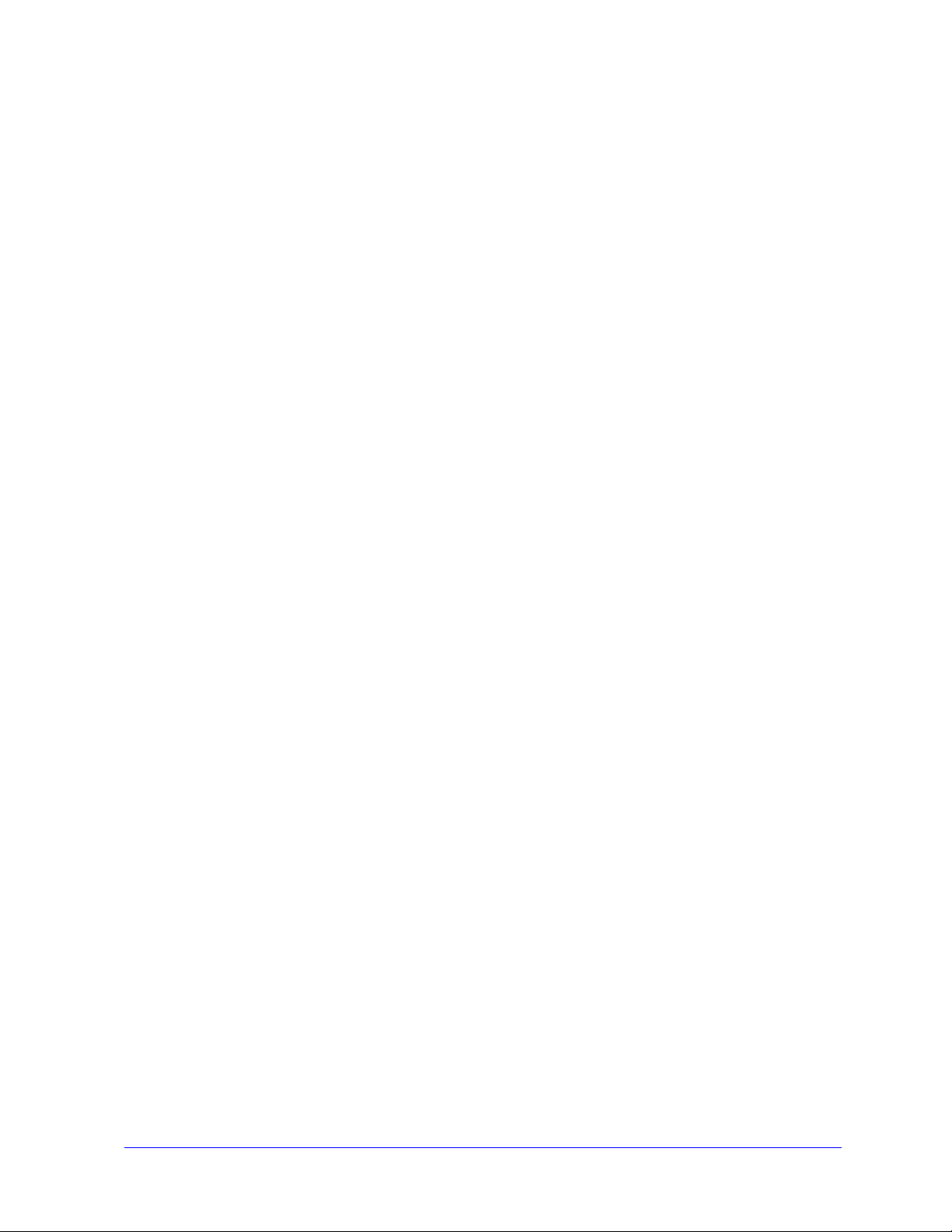
Kapitel 2
Installation af Windows-printerdrivere
CentreWare-printerdrivere understøtter de specielle funktioner på Xerox-systemer til hurtig og effektiv
udskrivning fra dit skrivebord. Dette kapitel indeholder installationsinstruktioner til alle nuværende
Windows-miljøer.
Dette kapitel indeholder:
Krav . . . . . . . . . . . . . . . . . . . . . . . . . . . . . . . . . . . . . . . . . . . . . . . . . . . . . . . . . . . . . . . . . . . . 2-2
Installation af printerdrivere på Windows-netværk . . . . . . . . . . . . . . . . . . . . . . . . . . . . . . . . 2-3
Direkte installation. . . . . . . . . . . . . . . . . . . . . . . . . . . . . . . . . . . . . . . . . . . . . . . . . . . . . . . . . 2-4
Brugerdefineret installation . . . . . . . . . . . . . . . . . . . . . . . . . . . . . . . . . . . . . . . . . . . . . . . . . . 2-7
Overvejelser til virksomhedens teknologier . . . . . . . . . . . . . . . . . . . . . . . . . . . . . . . . . . . . . 2-12
Point and Print-installationer . . . . . . . . . . . . . . . . . . . . . . . . . . . . . . . . . . . . . . . . . . . . . . . 2-14
Installation af printerdrivere på andre netværk . . . . . . . . . . . . . . . . . . . . . . . . . . . . . . . . . . 2-14
Konfiguration af printerdrivere . . . . . . . . . . . . . . . . . . . . . . . . . . . . . . . . . . . . . . . . . . . . . . 2-15
Forudkonfigurering af driverens standardindstillinger . . . . . . . . . . . . . . . . . . . . . . . . . . . . 2-15
Konfiguration af tilbehør på pc . . . . . . . . . . . . . . . . . . . . . . . . . . . . . . . . . . . . . . . . . . . . . . 2-16
Om to-vejsprinterdrivere . . . . . . . . . . . . . . . . . . . . . . . . . . . . . . . . . . . . . . . . . . . . . . . . . . . 2-18
Afinstallation af Windows-printerdrivere. . . . . . . . . . . . . . . . . . . . . . . . . . . . . . . . . . . . . . . 2-20
2-1
Page 14
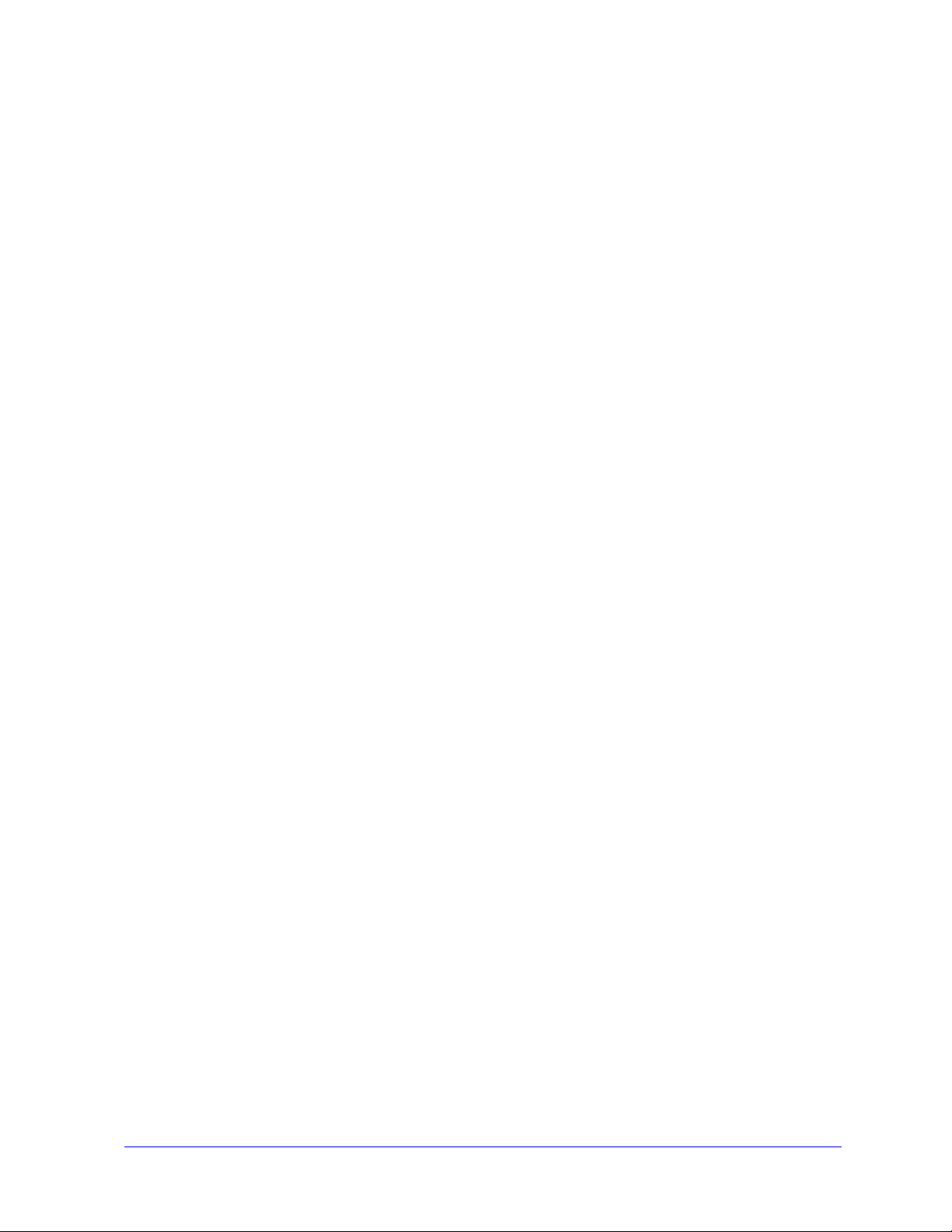
Krav
Printerdrivere
Xerox-printerdrivere kræver:
Maks. 32 MB tilgængelig diskplads pr. CentreWare Windows-printerdriver.
Internet Explorer 5.5 eller højere, der er installeret på arbejdsstationen til Windows 2000-, XP-,
Server 2003- eller Vista-drivere.
Installationsværktøj til Xerox-printerdriver
Installationsværktøj til Xerox-printerdriver og guiden Admin Config kræver:
Administratorrettigheder i Windows 2000 / XP / Server 2003 / Vista.
Internet Explorer 5.5 eller senere versioner.
Servicepakke 2 er installeret på Windows XP-systemer.
Servicepakke 4 er installeret på Windows 2000-systemer.
2-2 Installation af Windows-printerdrivere
Page 15
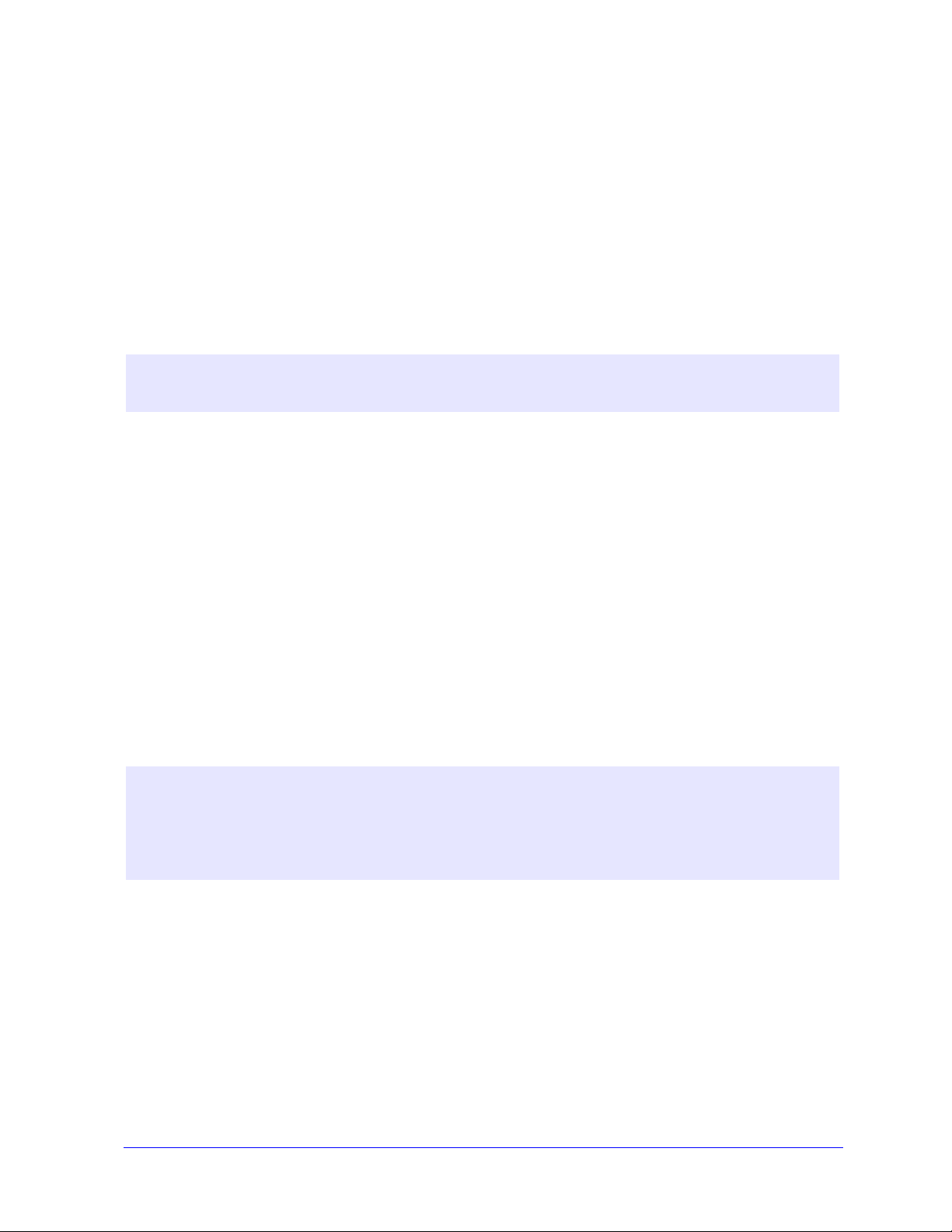
Installation af printerdrivere på Windows-netværk
I Windows-miljøer kan du installere en Xerox-printerdriver via direkte installation, brugerdefineret
installation eller Point and Print-installation.
Direkte installation
Brug installationsværktøjet til Xerox-printerdriver til hurtigt og let at installere Xerox-printerdrivere til
dine netværksprintere. Hvis du har Cd'en CentreWare print- og faxfunktioner eller kender
netværksplaceringen, hvor cd’ens indhold er gemt, behøver du kun at køre installationsprogrammer én
gang pr. Xerox-produkt for at installere drivere til flere PDL-filer (Page Description Languages) direkte
på en pc eller en printserver.
BEMÆRK: Du kan anvende guiden Tilføj printer til at installere Xerox-printerdrivere, men du skal
installere hver driver separat.
Brugerdefineret installation
Systemadministratorer kan anvende guiden Admin Config til at forudkonfigurere driverinstallationen.
Anvend denne guide til at kontrollere indstillinger, f.eks. en printerregistreringsmetode,
standardprintertildeling og netværksprinterdeling. Indstil flere installationskonfigurationer for at
distribuere og anvende dem til individuelle brugere eller grupper alt efter behov.
Kopier indholdet fra Cd'en CentreWare print- og faxfunktioner til netværket. Start derefter guiden Admin
Konfiguration for at indstille en konfigurationsfil. (Se Brugerdefineret installation på side 2-7 for at
udføre en brugerdefineret installation).
Point and Print-installation
Kopier indholdet fra Cd'en CentreWare print- og faxfunktioner til netværket. Installer driverne lokalt, og
rediger maskin- og dokumentindstillinger (se Forudkonfigurering af driverens standardindstillinger på
side 2-15). Kopier derefter de nye konfigurationer til serveren for firmaanvendelse (se Point and Print-
installationer på side 2-14).
BEMÆRK: Det er muligt at opgradere en Windows-driver uden at skulle afinstallere den tidligere
version, men sådan en opgradering kan have en uforudsigelig indvirkning på systemets ydeevne.
Den mest pålidelige måde at opgradere på er ved at afinstallere gamle drivere og udføre en hel
installation af nye drivere. se Afinstallation af Windows-printerdrivere på side 2-20 for flere
oplysninger om afinstallation af drivere.
Installation af printerdrivere på Windows-netværk 2-3
Page 16
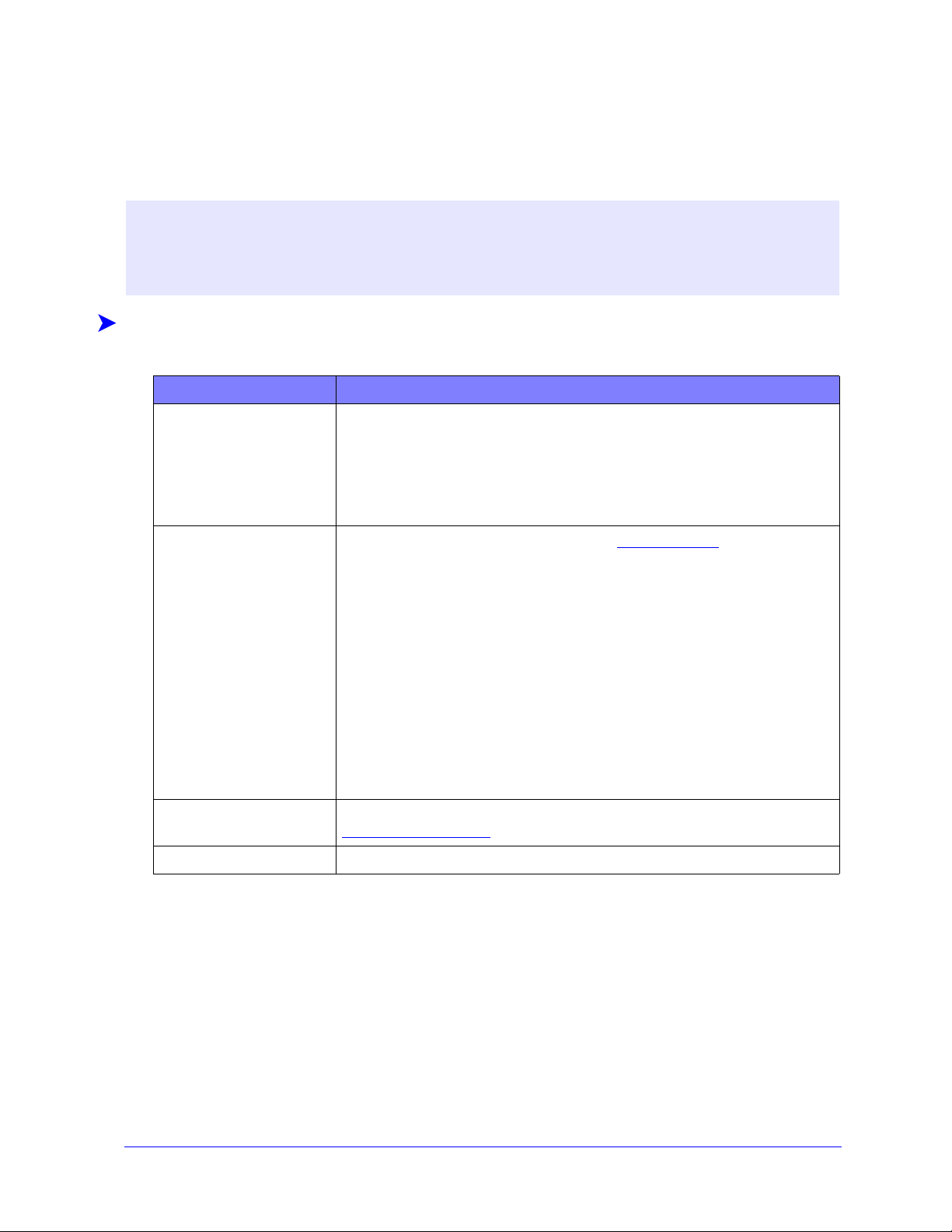
Direkte installation
Du kan installere CentreWare-printerdrivere fra cd'en, fra en netværksplacering, fra en URL eller en
intranetadresse.
BEMÆRK: Når du starter installationsprogrammet, registrerer det operativsystemet på din server eller
arbejdsstation. Hvis operativsystemet ikke overholder produktkravene, viser installationsprogrammet
en meddelelse og afslutter. Dette sker f.eks., hvis du forsøger at installere de drivere, der findes på
en Windows 2000-server på en klient, der kører Windows 3.1.
Sådan installeres Windows-printerdrivere:
1 Gør et af følgende:
Hvis du installerer fra: Gør følgende:
Cd-rom Sæt cd’en CentreWare Print- og faxfunktioner i cd-rom-drevet.
AutoPlay-programmet viser de tilgængelige valg. Fortsæt med trin 3.
– eller –
Hvis AutoRun er inaktiveret på computeren, skal du i stedet åbne Denne
computer og
dobbeltklikke på cd-rom-drevet.
Internet
a) Åbn et browservindue, og få adgang til www.xerox.com.
b) Klik på Support & Drivers.
c) Find dit produkt.
d) Klik på Drivers and Downloads under printermodellen.
e) Vælg det ønskede operativsystem og sprog, og klik derefter på Go.
De tilgængelige driverindstillinger opdateres.
f) I listen over drivere skal du klikke på den driver, du ønsker at indlæse.
g) Læs slutbrugerlicensaftalen, og klik på Accept.
h) Klik på Gem i dialogboksen for filindlæsning.
i) Vælg en placering til filerne, der skal indlæses, og klik på Gem.
intranet Åbn et browservindue, og indtast den relevante intranetadresse, f.eks.
http://xyz.mitfirma.com
netværksplacering Anvend Windows Stifinder til at finde installationsfilerne til CentreWare.
.
2 Dobbeltklik på filen install.exe. AutoPlay-programmet viser de tilgængelige valg.
3 Klik på Installer drivere.
4 Din administrator har muligvis oprettet et skærmbillede, der indeholder brugerdefinerede
instruktioner til dit sted. Hvis sådan et skærmbillede vises, skal du registrere og følge de angivne
instruktioner. Klik derefter på Næste.
2-4 Installation af Windows-printerdrivere
Page 17
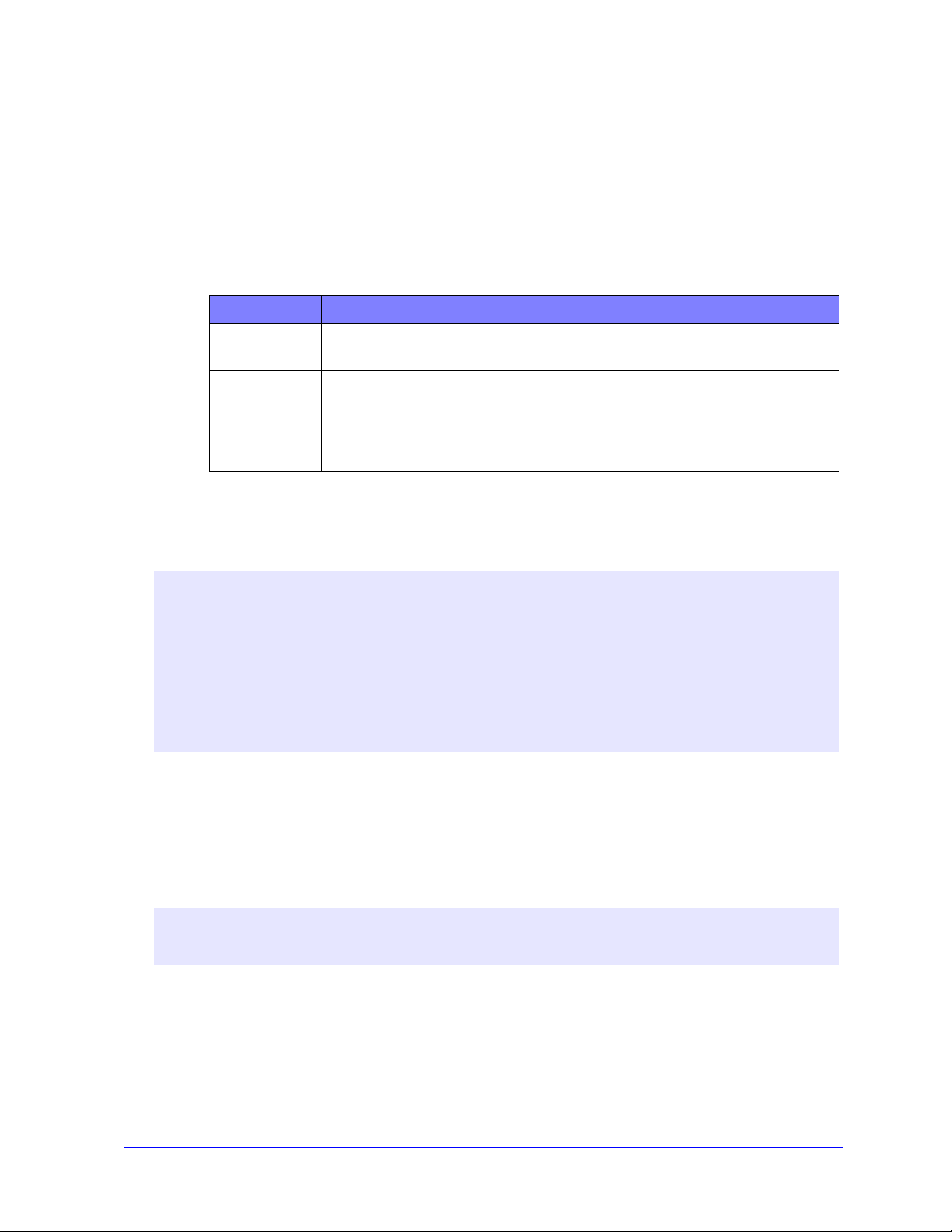
5 Installationsprogrammet scanner understøttede direkte forbindelser samt det lokale netværkssubnet
for printere. Resultaterne vises i skærmbilledet Vælg printer.
Gør et af følgende:
Hvis printeren, som du vil installere, vises på listen over fundne printere, skal du klikke på Vælg
mellem følgende fundne printere og vælge printeren.
Hvis printeren ikke vises på listen over fundne printere, skal du gøre et af følgende:
Klik på Avanceret søgning, og vælg en automatisk ellermanuel søgemetode.
Søg Handling
Automatisk Installationsprogrammet registrerer og søger efter alle printere på alle
tilgængelige subnet.
Manuelt
Indtast gateway og subnet-maske for at søge direkte
– eller –
Benyt foregående søgning. Vælg en søgning, som installationsprogrammet
tidligere har udført, i rullelisten.
Når du har foretaget dine valg, skal du klikke på Søg.
Vælg Indtast printerens IP-adresse, DNS-navn eller UNC-sti. Indtast oplysninger, eller
søg efter et af disse ID'er.
BEMÆRK: Eksempler på printere, der ikke vises på listen over fundne printere eller
søgeresultater, der uanset operativsystem, inkluderer printere der er sluttet til et andet subnet
eller printere i en printkø.
Anvend listen over fundne printere, IP-adresse eller DNS-navn til at identificere printerresultater i
oprettelsen af en lokal printkø, mens brug af UNC-navnet knytter printeren til en eksisterende kø.
Hvis du indtaster en ugyldig IP-adresse eller maskinvedligeholdelse mislykkes, vises
dialogboksen Vælg printerkonfiguration, hvor du kan vælge den korrekte driver, som skal
installeres fra listen med understøttede printere.
6 Klik på Indstillinger for at konfigurere en af følgende indstillinger:
Sprog - Vælger det sprog, som installationsprogrammer skal køres i.
Drivervalg (PDL) - Vælg mindst en af følgende PDL'er: PCL 5e, PCL 6 eller PostScript (alle
printere). PostScript-driveren er standardindstillingen. Se CentreWare-printerdrivertyper på side
1-3 for at få flere oplysninger om drivervalg.
BEMÆRK: Denne indstilling har ingen effekt på installationen af en printer, der er knyttet til en
netværkskø.
Direkte installation 2-5
Page 18

Driverindstillinger - Vælg en af følgende indstillinger:
Del printeren på netværket (kræver Windows 2000 / XP / Server 2003 / Vista).
Konverter printerens DNS-navn til en IP-adresse.
Indstil printeren som din Windows-standard.
Indlæs driverfilerne fra Internettet (du skal være sluttet til webstedet under installationen).
Klik på OK for at afslutte Indstillinger.
7 Klik på Installer. Installationsprogrammet kopierer driverfilerne, redigerer registreringsdatabasen
og føjer printeren til arbejdsstationen eller serveren.
BEMÆRK: Hvis du ikke har tilstrækkelige rettigheder til at installere en printer på den tildelte
server, vises en logonprompt. Indtast et gyldigt brugernavn og kodeord for at fortsætte
installationen.
8 Skærmbilledet Installation afsluttet vises for at angive, at installationen er udført. Gør et af følgende:
Klik på Angiv kontakt/placering for at indtaste, gense eller redigere printeradministratorens
navn, telefonnummer, placering og printerens placering.
Klik på supportlinket for flere oplysninger om brug af printeren.
9 Klik på Afslut for at afslutte installationen.
BEMÆRK: Hvis installationen mislykkes, vises et vindue med fejlmeddelelser og forslag. Klik på
Luk for at afslutte installationsforsøget.
2-6 Installation af Windows-printerdrivere
Page 19

Brugerdefineret installation
Guiden Admin Config er beregnet til systemadministratorer, der ønsker at indstille standardisererede
konfigurationsfiler, så brugere hurtigt og let kan installere deres printerdrivere. Vha. guiden kan du
brugerdefinere driverinstallationsprocessen for at imødekomme dit firmas specifikke behov.
Guiden Admin Config forudkonfigurerer installationsparametre og gemmer disse indstillinger i en
scriptfil. Anvend denne fil med værktøjer, f.eks. .vbs scripts eller administrationsprogrammer, f.eks.
Microsoft System Management Services (SMS) til at automatisere, konfigurere og kontrollere
anvendelse af CentreWare på dit netværk.
Start guiden fra cd'en CentreWare, fra en netværksplacering, fra en URL eller en intranetadresse. De
endelige scriptfiler og konfigurationsmapper skal findes eller gemmes på netværket.
Sådan tilpasses installationen:
1 Åbn programmet CentreWare Software and Documentation AutoRun. Se Direkte installation på side
2-4 for at få flere oplysninger.
2 Klik på Værktøjer.
3 Klik på Xerox-installationsscriptværktøj.
4 Guiden Admin Config åbner.
5 Vælg en placering til installationens scriptfil.
6 Klik på Fortsæt. Dialogboksen Konfigurationsindstillinger vises.
7 Konfigurer indstillingerne i dialogboksen. Se Tabel 2-1 på side 2-8 for at se en liste med
indstillinger.
8 Klik på Gem script for at gemme dine ændringer.
BEMÆRK: For at konfigurere flere installationsscenarier skal du først oprette et "baseline"-script.
Anvend derefter guiden til at redigere baselinescriptet, og gem hver variation med sin egen sti.
Send til sidst hver bruger eller gruppe af brugere et link til den mest passende scriptplacering,
eller føj det til deres loginscripts.
Brugerdefineret installation 2-7
Page 20

Tabel 2-1 indeholder indstillinger, som du kan brugertilpasse vha. guiden Admin Config.
Felt Beskrivelse
Standardværdi for
installationsskærm
Vælg standardindstillingen for printervalg. Dette valg kontrollerer, hvilken
printerregistreringsindstilling brugeren ser som standardvalget. Det bestemmer ikke,
hvilken printer som installeres. For at indstille det skal du anvende feltet Portværdi, som er
beskrevet herunder.
Lader installationsprogrammet bestemme (baseret på antal fundne printere).
Sætter standard til printerliste.
Sætter standard til angivet port. (Brugeren indtaster en IP-adresse, DNS-navn eller
UNC-sti).
Kontaktoplysninger Indtast placering og kontaktoplysninger under installation.
Vis IKKE besked.
Vis besked om oplysninger (hvis det ikke er indstillet).
Altid besked.
Angiv printer som
standardindstilling
Gør printeren, som installeres, til standardvalget ved afsendelse af udskrivningsopgaver.
Lad installationsprogram/bruger bestemme
Angiv altid printer som standard
Angiv aldrig printer som standard
Delt printer Gør printeren, som installeres, tilgængelig for netværksklienter.
Lad installationsprogram/bruger bestemme
Del altid printeren
Del aldrig printeren
Start
scannerinstallation
Installer en scanningskomponent, når printerinstallationen er afsluttet.
Lad installationsprogrammet bestemme (baseret på resultaterne af
printerinstallationen og tilgængeligheden af scannerfunktionaliteten på printeren)
Start ikke scannerinstallation
Start scannerinstallation
Tvungen webindlæsning
Vælg denne indstilling for at kræve indlæsning af driverfiler fra Internettet under
installation.
Løs DNS Vælg denne indstilling for at anvende maskinens DNS-navn til identifikation, hvis det kan
lade sig gøre.
Lokal søgetype Vælg en eller flere af følgende søgemetoder:
LPT-søgning
USB-søgning
Netsøgning
Brug PDL Installer drivere, der understøtter en eller flere af følgende PDL'er:
PostScript (tilgængelig til alle printere)
PCL 5e (kun sort/hvid printere)
PCL 6 (kun sort/hvid printere)
Portværdi Indtast printerens IP-adresse, DNS-navn eller UNC-sti for at installere.
Tabel 2-1: Dialogboksen til guiden Admin Config vises.
2-8 Installation af Windows-printerdrivere
Page 21

Felt Beskrivelse
Kun enkelt tilfælde Vælg denne indstilling for at forhindre, at flere kopier af printerdefinitionen installeres på
en klient. Med denne indstilling kan du automatisere anvendelsen af printeren ved at tilføje
installation af et loginscript.
Gem konfigurationsscriptfil i
Indtast den placering, hvor konfigurationens scriptfil skal gemmes. Hvis denne placering
stemmer overens med den sti, som er angivet i åbningsskærmbilledet, gemmer guiden kun
ændringer til filen XeroxInstallerAdmin.xml. Ellers kopierer guiden hele indholdet af den
originale sti til den sti, der er angivet her.
Tabel 2-1: Dialogboksen til guiden Admin Config vises.
Brugerdefineret installation 2-9
Page 22

XeroxInstallerAdmin.xml
Guiden Admin Config skriver indstillingerne til filen XeroxInstallerAdmin.xml. Den originale version
ligger i mappen ...\Utilities\Installer. Du kan evt. redigere denne fil direkte for at konfigurere
installationsprogrammets indstillinger, der ligger udenfor omfanget af guiden Admin Config, f.eks.
åbning af et meddelelsesskærmbillede og en subnet-maske til avanceret søgning.
Tabel 2-2 viser de felter, som du kan konfigurere direkte i filen XeroxInstallerAdmin.xml:
XML-felt Beskrivelse
<Admin_Defined_Dialog_
Captions>
<Admin_Message> Tekst på en brugerdefineret meddelelse, der vises i starten af installationen.
<InstallScreenDefault> Numerisk værdi, der indstiller standardmetoden til printervalg.
<Printer_Port_Value> IP-adresse, DNS-navn eller UNC-sti på den maskine, som skal installeres.
<GatewayDefault> Standardgatewayadresse til manuel søgning.
<SubnetMaskDefault> Standardsubnet-maske til manuel søgning.
<USBSearch>
<LPTSearch>
<NetSearch>
<SetLocationContactInfo> Numerisk værdi, der kontrollerer angivelse af placering og
<ResolveDNS> Numerisk værdi, der indstiller den foretrukne metode til
Vinduets titellinje med en valgfri brugerdefineret meddelelse vises i starten
af installationen.
0 - Lader installationsprogrammet bestemme (baseret på antal fundne printere).
2 - Sætter standard til printerliste.
3 - Sætter standard til angivet port.
4 - Sætter standard til USB PnP.
Numeriske værdier, der viser tilgængeligheden på hver søgemetode.
0 - Søg ved hjælp af denne metode.
1 - Søg ikke ved hjælp af denne metode.
kontaktoplysninger under installation.
0 - Bed ikke bruger om oplysninger.
1 - Bed kun bruger om at angive oplysninger, hvis de ikke allerede er angivet
på printeren.
2 - Bed altid brugeren om at angive oplysninger.
maskinidentifikation.
0 - Anvend DNS-navn, hvis det findes.
1 - Anvend IP-adresse.
<SetPrinterAsDefault> Numerisk værdi, der kontrollerer brugen af installeret printer som standard.
0 - Installationsprogrammet bestemmer standardprinterens status.
1- Angiv altid som standard.
2 - Angiv aldrig som standard.
<SharePrinter> Numerisk værdi, der kontrollerer deling af installeret printer.
0 - Lader installationsprogrammet/bruger bestemme, om printeren skal deles.
1 - Del altid printeren.
2 - Del aldrig printeren.
<ForceWebDownload> Numerisk værdi, der angiver den foretrukne kilde til maskindrivere.
0 - Hent IKKE automatisk filer fra Internettet.
Tabel 2-2: Indstillinger i filen XeroxInstallerAdmin.xml
2-10 Installation af Windows-printerdrivere
Page 23

XML-felt Beskrivelse
<DriverToUse> Numerisk værdi, der angiver, hvilke PDL'er der skal installeres.
0 - Lad installationsprogrammet bestemme.
1 - PDL 1 (PostScript).
2 - PDL 2 (PCL 5e, PCL 5c).
4 - PDL 3 (PCL 6).
3 - PDL 1 og PDL 2.
7 - PDL 1, 2 og 3.
<AdminConfigureableStrings> Definer et felt, der ikke er vist herover, og dets værdi.
Tabel 2-2: Indstillinger i filen XeroxInstallerAdmin.xml
Brugerdefineret installation 2-11
Page 24

Overvejelser til virksomhedens teknologier
Store organisationer eller organisationer med særlige krav til sikkerhed, pålidelighed eller ekstern
adgang anvender ofte teknologier, der påvirker installationsprocessen. Dette afsnit beskriver kort to
teknologier, som CentreWare-printerdrivere understøtter — Gruppering og Citrix MetaFrame — og
guiden Tilføj printerdriver, som forbereder disse miljøer for at sikre en vellykket printerdefinition.
Gruppering
Gruppering er en teknologi, der konfigurerer to eller flere servere ("noder"), så de optræder som en
server. Hver node har adgang til et lagringsmedie ("gruppering"), der indeholder understøttede
applikationer eller data.
Gruppering anvendes normalt til at forbedre fejltolerancen eller implementere justering af balance.
Typiske grupperingsapplikationer er applikationer eller funktioner, der kræver virtuel uafbrudt service,
f.eks. generering af produktionsrapport i mange produktionsmiljøer, hvor en serverfejl kan påvirke hele
forsyningskæden.
Printerservere er en af flere mulige grupperingsapplikationer. Andre muligheder inkluderer webtjenester, ftp-tjenester, filadministration og administration af visse aspekter i det aktive bibliotek.
Når en gruppering indeholder en printerserver, er det kun printerspoolermappen, som ligger i
grupperingen. Printerdriverne ligger i noderne i deres standardplaceringer. Hvis en node mislykkes,
fortsætter udskrivningen ved hjælp af drivere, der findes i en backup-node. Hvis denne node ikke
indeholder de rigtige drivere, spænder konsekvenserne lige fra mangel på adgang til avancerede
driverfunktioner til, at der slet ikke kan udskrives.
For at sikre ensartet printertilgængelighed i en gruppering skal du anvende guiden Tilføj printerdriver (se
Guiden Tilføj printerdriver på side 2-13) til at installere de samme printerdrivere i alle noder i en
gruppering, inden du føjer printeren til selve grupperingen.
BEMÆRK: Xerox anbefaler denne metode, selv på klyngeadministrationsprodukter i Windows Server
2003 der har en "automatisk Quorum-funktion". Dette er for at sikre, at ødelagte eller korrupte
driverfiler ikke gives videre fra en node til en anden, hvis der opstår en fejl.
Citrix MetaFrame
Citrix MetaFrame indeholder en centraliseret applikationsadministration og distribution til en
virksomhed. Applikationer, der udgives til brugere fra en Citrix-server, har et enkelt punkt til installation
og vedligeholdelse, hvilket forenkler administrationen. Muligheder for skrivebords-hosting giver adgang
til de aktuelle operativplatforme og applikationer til brugere, der kører mange forskellige hardware- og
operativsystemer, mens administratorer har øget kontrol.
En Citrix-server kan konfigureres til at "auto-oprette" en printer eller printere, når en Windows-klient
logger på. Denne procedure gør klientens Windows-printere tilgængelige i en Citrix-session. Hvis de
rigtige drivere ikke findes på Citrix-serveren, erstatter Citrix-serveren dem med en "universel" driver.
Brugeren kan stadig udskrive, men mange af de funktioner, der findes i CentreWare-printerdrivere, f.eks.
kontering eller oprettelse af pjecer, kan ikke vælges.
For at undgå dette skal du installere CentreWare-driverne (Se Guiden Tilføj printerdriver på side 2-13)
på en Citrix-server (eller på alle medlemmer i en Citrix-servergruppe), inden klienter, der anvender
lokale printere baseret på disse drivere, logger på.
2-12 Installation af Windows-printerdrivere
Page 25

Guiden Tilføj printerdriver
Denne guide indlæser de valgte drivere på en Windows-printerserver, men opretter ikke en kø eller et
printerobjekt.
Sådan køres guiden Tilføj printerdriver:
1 Anvend den relevante sti for dit operativsystem og find listen over printere:
Windows 2000 - Start > Indstillinger > Printere
Windows XP - Start > Printere og faxenheder
Windows Vista - Start-knappen > kontrolpanel > Hardware og lyd > Printere
Vinduet Printere eller Printere og faxenheder vises.
2 Klik på Filer > Serveregenskaber. Dialogboksen med printerserverens egenskaber vises.
3 Klik på fanen Drivere.
4 Klik på Tilføj. Guiden Tilføj printerdriver vises.
5 Følg instruktionerne på skærmen.
Overvejelser til virksomhedens teknologier 2-13
Page 26

Point and Print-installationer
Denne procedure formoder, at et Xerox-system på en netværksserver er installeret med den korrekte
CentreWare-printerdriver før udførsel af Point and Print.
BEMÆRK: Hvis du vil standardisere maskinens indstillinger og dokumentindstillinger for Windows
2000 / XP / Server 2003 / Vista-printerdrivere, skal du se Forudkonfigurering af driverens
standardindstillinger på side 2-15, før du starter installationen.
Sådan anvendes Point and Print:
1 På klientens pc skal du oprette adgang til det ønskede netværks-Xerox-system via Netværkssteder.
Find printeren.
2 Gør et af følgende:
Dobbeltklik på ikonet Xerox-system. Når prompten vises, skal du vælge at installere
printerdriveren.
– eller –
Højreklik på Xerox-systemikonet. Når prompten vises, skal du vælge at installere
printerdriveren.
– eller –
Klik på Xerox-systemikonet. Træk og slip printerikonet i mappen Printere.
Guiden Tilføj printer åbnes.
3 Følg instruktionerne i Guiden Tilføj printer. De relevante filer for det valgte Xerox-system indlæses
til klientens pc.
Installation af printerdrivere på andre netværk
Xerox-printerdriverinstallationsværktøjet understøtter Windows-netværk. For at installere drivere på
andre netværk skal du følge netværksoperativsystemets procedurer til oprettelse af printerservere,
printere og køer. Du vil derefter være i stand til at anvende Microsoft-guiden Tilføj printer til at installere
drivere på Windows-klienter og knytte klienter til køer.
2-14 Installation af Windows-printerdrivere
Page 27

Konfiguration af printerdrivere
For at anvende CentreWare-printerdrivere optimalt skal du konfigurere drivere, således at de viser de
tilgængelige funktioner på Xerox-systemet. Du kan konfigurere driverne på en af følgende måder:
Forudkonfigurer standardindstillingerne for udstyr og dokument i driverne, før du distribuerer dem
for installation.
Konfigurer tilbehør direkte på en pc.
Forudkonfigurering af driverens standardindstillinger
Du kan vælge at standardisere standardindstillingerne for dine Windows-printerdrivere, før du gør dem
tilgængelige for installation på individuelle pc'er. Der findes to driverindstillingskategorier, som du kan
forudkonfigurere:
Maskinindstillinger - Beskriver tilbehør, der kan installeres, f.eks. stort papirmagasin,
efterbehandler, kontering osv.
Dokumentindstillinger - Beskriver opgaveindstillinger, f.eks. bannerark, liggende/stående
fremføring, PostScript-funktioner osv.
Denne forudkonfigurationsproces omfatter kopiering af printerdriverfiler fra Cd'en CentreWare print- og
faxfunktioner til et serverinstallationsbibliotek, installation af driver på en pc, valg af standardudstyr og
dokumentindstillinger, som du ønsker at oprette, gemme disse indstillinger i driveren og kopiere
konfigurationsfilen til installationsbiblioteket på serveren for at overskrive tidligere
standardindstillinger.
BEMÆRK: Denne proces udføres både i Windows og ikke-Windows netværksmiljøer (f.eks.
NetWare). For at minimere påvirkningen af serveren eller potentiel nedetid skal du forudkonfigurere
hver enkelt arbejdsstation. Når forudkonfigurationsprocessen er afsluttet på arbejdsstationen,
kopieres filerne til serveren til distribution.
Ændring af driverstandardindstillinger:
1 Sæt Cd'en CentreWare print- og faxfunktioner i cd-rom-drevet på arbejdsstationen. AutoPlay-
programmet viser de tilgængelige valg.
– eller –
Hvis AutoRun er inaktiveret på din pc, skal du åbne Denne computer og dobbeltklikke på cd-rom-
drevet. Dobbeltklik på filen install.exe. AutoPlay-programmet viser de tilgængelige valg.
2 Vælg evt. et sprog, og klik på OK.
3 Klik på Gennemse, og søg efter printerdriverfilerne for dit Xerox-system. Se Hentning af
CentreWare-printerdrivere på side 1-4 for information om driverfilerne.
4 Kopier printerdriverfilerne for Xerox-systemet til driverinstallationsbiblioteket på serveren.
5 Installer printerdriverfilerne for Xerox-systemet på din arbejdsstation.
BEMÆRK: For mere information om installation af printerdriverne vha. Xerox-
printerdriverinstallationsværktøj skal du se Direkte installation på side 2-4 eller anvende
Microsoft-guiden Tilføj printer.
Konfiguration af printerdrivere 2-15
Page 28

6 Anvend den relevante sti for dit operativsystem og find listen over printere:
Windows 2000 - Start > Indstillinger > Printere
Windows XP - Start > Printere og faxenheder
Windows Vista - Start-knappen > kontrolpanel > Hardware og lyd > Printere
Vinduet Printere eller Printere og faxenheder vises.
7 Højreklik på den relevante printerikon, og vælg Egenskaber.
8 Vælg fanen Konfiguration og de indstillinger, som du ønsker at anvende som standardindstillinger.
9 Vælg fanen Enhedsindstillinger og de indstillinger, som du ønsker at anvende som
standardindstillinger.
10 Vælg fanen Indstillinger og Aktiveret for Skriv standardindstillinger til
driverkonfigurationsfil.
11 Klik på OK for at gemme konfigurationen og enhedsindstillinger som standardindstillinger.
12 Hvis du ønsker at ændre standarddokumentindstillingerne, skal du fortsætte med følgende punkter.
Du kan også lukke dialogboksen Egenskaber, og gå direkte til punkt 16.
For 2000/XP/Server 2003/Vista-drivere skal du vælge fanen Generelt og klikke på
Udskriftsindstillinger. Dialogboksen Udskriftsindstillinger åbnes.
13 Vælg de dokumentindstillinger, som du vil have som standardindsstillinger, i dialogboksen
Udskriftsindstillinger (2000 / XP / Server 2003 / Vista).
14 Så snart du foretager en ændring i dialogboksen Udskriftsindstillinger, vises rullemenuen Gemte
indstillinger nederst i dialogboksen, og en stjerne (*) vises ved siden af driverens
standardindstillinger. Klik på OK for at gemme indstillinger, du har foretaget, som
standardindstillinger.
15 Klik på OK for at lukke dialogboksen Udskriftsindstillinger og dialogboksen Egenskaber i 2000/XP/
Server 2003 / Vista.
16 Find filen driverens filnavn.cfg på arbejdsstationen i mappen Windows/System32/Spool/Drivers/
W32x86/3 (2000/XP/Server 2003/Vista).
17 Kopier og indsæt den nye fil driverens filnavn.cfg i driverinstallationsbiblioteket på serveren for at
overskrive den gamle fil driverens filnavn.cfg med de nye driverstandardindstillinger. Alle drivere,
som installeres fra dette bibliotek, vil nu indeholde de standardindstillinger, du valgte.
Konfiguration af tilbehør på pc
Du kan konfigurere tilbehør direkte på din pc. Du kan måske konfigurere driverindstillingerne
automatisk vha. driverens tovejskommunikationsfunktion, eller du kan foretage valgene manuelt ved at
vælge indstillingerne i de individuelle driverdialogbokse.
BEMÆRK: Du skal muligvis have administratorrettigheder på pc'en for at kunne foretage denne
programmering.
2-16 Installation af Windows-printerdrivere
Page 29

Automatisk konfiguration af tilbehør
Hvis du anvender et TCP/IP-netværk, kan Windows-printerdrivere indstilles til at oprette
tovejskommunikation. Tovejskommunikation gør printerdriverne i stand til at kommunikere med
printeren via dit netværk. Se Om to-vejsprinterdrivere på side 2-18.
Følg denne fremgangsmåde for at konfigurere tilbehør automatisk:
1 Anvend den relevante sti for dit operativsystem og find listen over printere:
Windows 2000 - Start > Indstillinger > Printere
Windows XP - Start > Printere og faxenheder
Windows Vista - Start-knappen > kontrolpanel > Hardware og lyd > Printere
Vinduet Printere eller Printere og faxenheder vises.
2 Højreklik på den relevante printerikon, og vælg Egenskaber.
3 Vælg fanen Konfiguration.
4 Klik på Tovejskommunikation.... Dialogboksen Tovejskommunikation åbnes.
5 Indtast maskinnavn eller TCP/IP-adressen.
6 Vælg Ja for at aktivere tovejskommunikation.
7 Klik på OK. Tovejskommunikation er nu aktiveret. En Status-knap vises på fanen Papir/output i
printerdriveren. Klik på Status for at få adgang til aktuel information om printeren. Se Om to-
vejsprinterdrivere på side 2-18.
BEMÆRK: For at ændre SNMP-gruppenavn skal du klikke på SNMP-gruppenavn. Printernavnet
skal ændres, så det svarer til navnet for den tovejskommunikation, der skal være tilgængelig.
Manuel konfiguration af tilbehør
Hvis dit netværk ikke understøtter tovejskommunikation, kan du konfigurere tilbehør manuelt. Se
Understøttelse af tovejskommunikation på side 2-19 for at se, om dit netværk understøttes.
Følg denne fremgangsmåde for at konfigurere tilbehør manuelt:
1 Anvend den relevante sti for dit operativsystem og find listen over printere:
Windows 2000 - Start > Indstillinger > Printere
Windows XP - Start > Printere og faxenheder
Windows Vista - Start-knappen > kontrolpanel > Hardware og lyd > Printere
Vinduet Printere eller Printere og faxenheder vises.
2 Højreklik på den relevante printerikon, og vælg Egenskaber.
3 Vælg fanen Konfiguration.
4 Klik på Tilbehør, og vælg det tilbehør, der er tilgængeligt på Xerox-systemet.
5 Klik på OK to gange for at gemme indstillingerne for Tilbehør og lukke dialogboksen.
6 Luk vinduet Printere og faxenheder.
Konfiguration af printerdrivere 2-17
Page 30

Om to-vejsprinterdrivere
Med tovejskommunikation kan en printerdriver kommunikere med printeren via dit netværk. Hvis du har
et TCP/IP-netværk, kan Windows 2000/XP/Server 2003/Vista-printerdriverne give -tovejskapacitet.
Efter den første indstillingsprocedure opdaterer tovejskommunikation automatisk printerdriveren med
printerens installerede tilbehør og rapporterer specifik information om printerens driftsstatus, aktive
opgaver, afsluttede opgaver og papirstatus på dit Xerox-system.
BEMÆRK: Hvis netværkskommunikation midlertidig er utilgængelig eller ikke konfigureret korrekt for
printeren, netværket eller din pc, vises tovejsinformation ikke.
Dialogboksen Status
Dialogboksen Status viser Xerox-systemets status samt specifikke oplysninger om dets
udskrivningsopgaver. Du kan kontrollere status for op til 25 opgaver, som findes i udskrivningskøen på
nuværende tidspunkt, eller du kan kontrollere status for afsluttede opgaver. Du kan anvende denne
dialogboks til at kontrollere egenskaber for det papir, der er findes i printerens forskellige
papirmagasiner samt mængden af papir i disse magasiner. Du kan også anvende denne dialogboks til at
kontrollere, om printeren fungerer korrekt.
Klik på Mere status nederst i vinduet for at få adgang til dialogboksen Status.
2-18 Installation af Windows-printerdrivere
Page 31

Understøttelse af tovejskommunikation
Understøttede operativsystemer
Tovejsdrivere understøtter følgende Microsoft-operativsystemer:
Windows 2000 (Professional, Server, Advanced Server)
Windows XP (Home, Professional)
Windows Server 2003 (Server, Enterprise Server)
Windows Vista (alle versioner)
Klient-baserede implementeringer
Tovejsdrivere installeres på en klientarbejdsstation, som kommunikerer med Xerox-systemer på
følgende måder:
Maskinindstillinger SNMP via TCP/IP
Opgaveovervågning SNMP via TCP/IP
Opgavehistorik SNMP via TCP/IP
Maskinstatus SNMP via TCP/IP
Maskinkonfiguration Microsoft Point and Print-funktionalitet
Server-baserede implementeringer
Tovejsdrivere installeret på en server, som kommunikerer med Xerox-systemer vha. SNMP via TCP/IP
eller SNMP via IPX/SPX.
Tilgængelig data på serverbaserede drivere opdateres ikke regelmæssigt. Når der foretages
konfigurationsændringer, skal driveren genåbnes for at registrere ændringerne.
Om to-vejsprinterdrivere 2-19
Page 32

Afinstallation af Windows-printerdrivere
BEMÆRK: Før du afinstallerer CentreWare Windows-printerdrivere, skal du kontrollere, at det Xerox-
system, som du sletter, ikke er standardprinteren. Hvis det er tilfældet, skal du vælge en anden printer
som standardprinter.
For Windows 2000 / XP / Server 2003 / Vista
Sådan afinstalleres Windows 2000-, XP-, Server 2003 og Vista-printerdrivere:
1 Anvend den relevante sti for dit operativsystem og find listen over printere:
Windows 2000 - Start > Indstillinger > Printere
Windows XP - Start > Printere og faxenheder
Windows Vista - Start-knappen > kontrolpanel > Hardware og lyd > Printere
Vinduet Printere eller Printere og faxenheder vises.
2 Højreklik på ikonet for den printer, som du ønsker at slette og vælg Slet.
Der vises en bekræftelsesmeddelelse.
3 Klik på Ja for at slette printerdriverobjektet.
4 Gentag trin 2 og 3 for alle printerobjekter, der anvender driveren, som skal afinstalleres. Lad os
f.eks. antage, at du afinstallerer PCL 6-driverne til et bestemt Xerox-system. Hvis dit vindue med
printere indeholder ikoner til mere end en printer, skal du slette dem alle, inden du fortsætter.
5 Det anbefales at genstarte arbejdsstationen.
6 Anvend den relevante sti for dit operativsystem og find listen over printere:
Windows 2000 - Start > Indstillinger > Printere
Windows XP - Start > Printere og faxenheder
Windows Vista - Start-knappen > kontrolpanel > Hardware og lyd > Printere
Vinduet Printere eller Printere og faxenheder vises.
7 Højreklik i et blankt område i mappen. En rullemenu åbnes.
8 Vælg Serveregenskaber. Der åbnes en dialogboks for Egenskaber.
9 Vælg fanen Drivere.
10 Vælg den printerdriver, som du vil fjerne.
11 Vælg Fjern. Printerdriveren er slettet.
12 Genstart arbejdsstationen.
2-20 Installation af Windows-printerdrivere
Page 33

Kapitel 3
Printerdriverfunktioner
CentreWare-printerdriveren er et uvurderligt værktøj, der sparer tid og øger din produktivitet. Afhængig
af hvilken type driver og hvilket tilbehør der er installeret, tilbyder driverne over 35 funktioner til at
vælge, hvordan dit dokument skal se ud og udskrives.
Hjælpesystemet er den primære informationskilde for anvendelse af printerdrivere. Du har altid adgang
til hjælpesystemet, når du klikker på hjælpetasterne i driveren.
Hurtige referencekort om printerdriverfunktioner er også tilgængelige. De er designet, så du kan
udskrive og sende dem som nyttig reference.
Dette kapitel indeholder:
Driverstruktur. . . . . . . . . . . . . . . . . . . . . . . . . . . . . . . . . . . . . . . . . . . . . . . . . . . . . . . . . . . . . 3-2
Faner . . . . . . . . . . . . . . . . . . . . . . . . . . . . . . . . . . . . . . . . . . . . . . . . . . . . . . . . . . . . . . . . . . . 3-3
Driverens hjælpesystem . . . . . . . . . . . . . . . . . . . . . . . . . . . . . . . . . . . . . . . . . . . . . . . . . . . . . 3-5
Hurtige referencekort . . . . . . . . . . . . . . . . . . . . . . . . . . . . . . . . . . . . . . . . . . . . . . . . . . . . . . . 3-6
3-1
Page 34

Driverstruktur
Driveren opdeler funktionerne på følgende faner: Papir/Output, Specialsider, Layout/Vandmærke,
Printkvalitet og Avanceret.
Figur 3-1: Printerdriverens interface
Funktionerne på de fire faner er opdelt efter dine behov, så de mest anvendte funktioner er tilgængelige,
når du åbner driveren. Små ikoner er placeret ud for funktionerne, så du hurtigt kan finde de funktioner,
du har brug for. Når du klikker på ikonet, vises en liste over funktionens valgmuligheder. Du kan også
anvende rullelisten til at se valgmulighederne.
Valg af visse funktioner begrænser valg af andre funktioner. Hvis du f.eks. indstiller
efterbehandling til Pjecefoldning, Pjecelayout vises et ikon i printerdriveren nær funktionen
2-sidet udskrivning, og 2-sidet udskrivning, blokformat vises i gråt. Når du vælger
informationsikonet, vises en pop-op-dialogboks, der forklarer, hvorfor funktionen ikke er tilgængelig,
eller hvorfor den begrænses til et bestemt valg, som f.eks. i dette tilfælde, hvor pjeceudskrivning kræver
2-sidet udskrivning, blokformat.
3-2 Printerdriverfunktioner
Page 35

Faner
Funktionerne varierer afhængig af driverfanerne og installeret tilbehør.
Generelle faner
Du har adgang til driverfanerne via programmets udskrivningsdialogboks. Ændringer i
driverindstillingerne på disse faner gælder for det åbne dokument og programmet og er kun midlertidige.
Papir/output
Fanen Papir/output indeholder de mest anvendte funktioner. Hvis f.eks. du vil udskrive på begge sider af
papiret, skal du vælge, hvilket papir der skal udskrives på og om udskrivningsopgaven skal udskydes til
et tidspunkt, som du angiver. Fanen Papir/output indeholder også efterbehandlingsmuligheder, der kan
omfatte hæftning, foldning hulning eller andre former for efterbehandling, afhængigt af hvilken type
efterbehandler du har installeret.
Specialsider
Dialogboksen Specialsider indeholder funktioner, så du kan tilføje omslag, indsæt og undtagelser
(angiver egenskaber for medie/side pr.-side).
Layout/vandmærke
Fanen Layout/vandmærke indeholder alle funktioner, der anvendes til sidelayout og vandmærker. Der er
adgang til Redigering af vandmærke fra dialogboksen Vandmærke, hvor du kan oprette og tilpasse teksteller grafikvandmærker.
Printkvalitet
Fanen Printkvalitet indeholder funktioner for billedbehandling, f.eks. Reduktion/forstørrelse, Lysere/
mørkere eller Negativt billede.
Avanceret
Fanen Avanceret indeholder funktioner, der sjældent ændres, når de først en gang er indstillet, f.eks.
Bannerark, Forskyd sæt, TrueType-fonte og Brugerdefineret format.
Status
Hvis du har aktiveret tovejskommunikation (tilbehør) i din printerdriver, er der tilføjet et Status-område
nederst på alle faner. Når du klikker på Mere status, åbnes dialogboksen Status, som angiver specifikke
oplysninger om printerens driftsstatus samt specifikke oplysninger om dine printopgaver. Se
Dialogboksen Status på side 2-18.
Faner 3-3
Page 36

Standardfaner
Der er adgang til disse faner via mappen Printere og de er muligvis kun tilgængelige med
administratorrettigheder. Fra skrivebordet skal du vælge Start > Indstillinger > Printere (Windows
2000) eller Start > Printere og faxenheder (Windows XP / Server 2003 / Vista). Højreklik på det
relevante printerikon, og vælg Egenskaber. Printerdriverdialogboksen vises. Driverindstillinger i denne
dialogboks bliver standardindstillinger. Alle generelle faner der er tilgængelig via dit programs
udskrivningsdialogboks er tilgængelige, f.eks. fanen Konfiguration og fanen Maskinindstillinger.
Dialogboksen Konfiguration indeholder flere knapper (afhængig af din Xerox-systemmodel), f.eks.
Tovejskommunikation, Tilbehør, Kontering og Om. Hver knap åbner en dialogboks, der konfigurerer
driveren.
Vha. Tovejskommunikation kan du aktivere tovejskommunikation. Herefter modtager du
oplysninger via driveren om din printopgave, Xerox-systemet og papirstatus. Se Om to-
vejsprinterdrivere på side 2-18.
Vha. Tilbehør kan du manuelt konfigurere driveren med det antal papirmagasiner og det tilbehør -
f.eks. efterbehandlere og faxmaskiner - der er installeret på Xerox-systemet.
Vha. Kontering kan du indstille driveren, så den bruger konteringsfunktioner. Se emnet Kontering i
driverens hjælpesystem for flere oplysninger.
Om viser driverens versionsnummer. Xerox-personalet kan bede om dette nummer, når du ringer for
at få support.
Fanen Maskinindstillinger indeholder funktioner, der relaterer til fontindstillinger og PostScript-
indstillinger.
3-4 Printerdriverfunktioner
Page 37

Driverens hjælpesystem
Hjælpesystemet er den primære informationskilde for anvendelse af printerdrivere. Hver driverfane
indeholder en hjælpetast, der giver let adgang til hjælpesystemet. Vha. denne hjælpetast kan du se
oplysninger om funktionerne på denne fane eller en anden fane. Blandt de nyttige emner i
hjælpesystemet findes der en menu for Sådan...-procedurer for hver funktion, f.eks. Sådan udskrives
pjecer, aktiveres/inaktiveres bannerark, udskrives transparenter eller registreres anvendelse af printeren
vha. konto.
Driverens hjælpesystem 3-5
Page 38

Hurtige referencekort
Funktionskort - Brug disse kort til finde ud af, hvad en printerdriver er, hvor den findes, og hvordan
den anvendes. Kortet viser også placeringen af printerdriveren i hver funktion. Udskriv kortene, så
du lettere kan huske de mange valgmuligheder, og hvor de findes i printerdriveren.
Funktionsfakta - Brug disse kort til at lære mere om, hvad du kan foretage dig med nogle udvalgte
funktioner, der er med til at forbedre udskrivningen af dine dokumenter. Udskriv kortene, og anvend
dem som nyttig reference.
Disse hurtige referencekort findes på cd'en med CentreWare Print - og faxfunktioner.
3-6 Printerdriverfunktioner
Page 39

Kapitel 4
Installation af Xerox-fontstyringsværktøj
Xerox-fontstyringsværktøjet er et værktøj, som anvendes til at vedligeholde fontene på dine
netværksprintere. Fontlister kan oprettes og ændres for dine printere. Hvis du f.eks. har specielle fonte,
som anvendes i dokumenter, men som ikke er tilgængelige på din printer(e), kan du anvende Xeroxfontstyringsværktøjet til at indlæse de ønskede fonte til printerne. Værktøjet kan anvendes til at vise eller
udskrive fonte, indlæse fonte til printere eller indlæse (ikke-residente) fonte, som er eksporteret til en fil.
Du kan også vedligeholde printerlisten til fontstyring.
Dette kapitel beskriver:
Installation af Xerox-fontstyringsværktøjet . . . . . . . . . . . . . . . . . . . . . . . . . . . . . . . . . . . . . . 4-2
Adgang til Xerox-fontstyringsværktøjet . . . . . . . . . . . . . . . . . . . . . . . . . . . . . . . . . . . . . . . . . 4-2
Anvendelse af Xerox-fontstyringsværktøjet . . . . . . . . . . . . . . . . . . . . . . . . . . . . . . . . . . . . . . 4-2
Afinstallation af Xerox-fontstyringsværktøjet . . . . . . . . . . . . . . . . . . . . . . . . . . . . . . . . . . . . 4-3
4-1
Page 40

Installation af Xerox-fontstyringsværktøjet
Sådan installeres fontstyringsværktøjet:
1 Sæt Cd'en CentreWare print- og faxfunktioner i det relevante drev. AutoRun-programmet starter.
2 Klik på Værktøjer.
3 Klik på Installer fontstyringsværktøj.
4 Installationsguiden åbnes. Klik på Næste.
5 Accepter licensaftalen. Klik på Næste.
6 Indtast brugernavn og firma.
7 Angiv, hvem der har adgang til programmet. Klik på Næste.
8 Vælg installationstype: Afslut eller Brugerdefineret. Klik på Næste.
9 Klik på Installer for at installere værktøjet på arbejdsstationen.
10 Klik på Udfør for at afslutte installationsguiden.
Installationen er udført.
Adgang til Xerox-fontstyringsværktøjet
Sådan får du adgang til værktøjet i Windows-miljøet:
Fra skrivebordet skal du vælge Start > Programmer > Xerox-fontstyringsværktøj>
Fontstyringsværktøj i Windows 2000 eller Start > Alle programmer > Xeroxfontstyringsværktøj > Fontstyringsværktøj i Windows XP/Server 2003/Vista.
Anvendelse af Xerox-fontstyringsværktøjet
Hjælpesystemet er den primære kilde til oplysninger om Xerox-fontstyringsværktøjet. Du kan få adgang
til hjælpesystemet via knapperne Hjælp. Hjælpesystemet indeholder funktionsbeskrivelser og trinvise
fremgangsmåder.
4-2 Installation af Xerox-fontstyringsværktøj
Page 41

Afinstallation af Xerox-fontstyringsværktøjet
Brug guiden Tilføj/fjern programmer i mappen Kontrolpanel til at afinstallere Xerox-
fontstyringsværktøjet. Hvis du har adgang til cd’en Cd'en CentreWare print- og faxfunktioner, kan du
ændre og/eller reparere Xerox-fontstyringsværktøjet.
Sådan afinstalleres værktøjet:
1 Anvend den relevante sti for dit operativsystem og find listen over printere:
Windows 2000 - Start > Kontrolpanel > Tilføj/fjern programmer
Windows XP - Start > Kontrolpanel > Tilføj/fjern programmer
Windows Vista - Start > Kontrolpanel > > Programmer > Programmer og funktioner > Fjern et
program
Dialogboksen, hvor du kan installere, ændre eller afinstallere programmer, vises.
2 Vælg Xerox-fontstyringsværktøj.
3 Følg procedurerne i guiden for at fjerne Xerox-fontstyringsværktøjet fra systemet.
Sådan repareres værktøjet:
Ved hjælp af denne funktion kan du behandle manglende eller ødelagte filer, genveje og
registreringsindgange.
1 Sæt Cd'en CentreWare print- og faxfunktioner i cd-rom-drevet.
2 Klik på Management Services & Tools > Installer fontstyringsværktøj. Installationsguiden
åbnes. Klik på Næste.
3 Vælg Reparer. Klik på Næste.
4 Klik på Installer.
5 Klik på Udfør for at afslutte guiden.
Afinstallation af Xerox-fontstyringsværktøjet 4-3
Page 42

4-4 Installation af Xerox-fontstyringsværktøj
Page 43

Kapitel 5
Installation af TIFF-overførselsværktøj
TIFF-overførselsværktøjet gør det muligt at sende TIFF- og PDF-filer direkte til udskrivning på et
Xerox-system.
Applikationens vigtigste fordel er, at den ikke tilføjer yderligere PostScript-information til den overførte
fil (kaldes også for en PostScript-wrapper). TIFF- eller PDF-filer sendes i stedet som udskrivningsklare
filer. Dette betyder, at Xerox-systemets RIP (Raster Image Processor) kan behandle TIFF- og PDF-filer
meget hurtigt.
Dette kapitel beskriver:
Krav til arbejdsstationen . . . . . . . . . . . . . . . . . . . . . . . . . . . . . . . . . . . . . . . . . . . . . . . . . . . . 5-2
Installation af TIFF-overførselsværktøj. . . . . . . . . . . . . . . . . . . . . . . . . . . . . . . . . . . . . . . . . 5-3
Adgang til TIFF-overførselsværktøj. . . . . . . . . . . . . . . . . . . . . . . . . . . . . . . . . . . . . . . . . . . . 5-3
Afinstallation af TIFF-overførselsværktøjet. . . . . . . . . . . . . . . . . . . . . . . . . . . . . . . . . . . . . . 5-4
5-1
Page 44

Krav til arbejdsstationen
TIFF-overførselsværktøjet understøttes af arbejdsstationer, der har følgende komponenter:
Windows 2000
Windows XP
Windows Vista
4 MB harddiskplads
5-2 Installation af TIFF-overførselsværktøj
Page 45

Installation af TIFF-overførselsværktøj
Følg nedenstående fremgangsmåde for at installere softwaren til TIFF-overførselsværktøjet på en
Windows-arbejdsstation.
Sådan installeres TIFF-overførselsværktøjet
1 Sæt Cd'en CentreWare print- og faxfunktioner i det relevante drev. AutoRun-programmet starter.
2 Klik på Værktøjer.
3 Klik på Installer TIFF-overførselsværktøj.
4 Klik på Næste i det første skærmbillede i installationsguiden.
5 Læs softwarelicensaftalen, og klik på Ja.
6 Indtast bruger- og firmaoplysninger. Klik på Næste.
7 Klik på Næste i dialogboksen Vælg destinationsplacering.
8 Klik på Næste i dialogboksen Vælg programmappe.
9 Klik på Udfør. CentreWare TIFF-overførselsværktøjet er klar til brug.
Adgang til TIFF-overførselsværktøj
Sådan får du adgang til applikationen på din pc:
Fra skrivebordet skal du vælge Start > Programmer > Xerox Centreware > CentreWare TIFFoverførselsværktøj (Windows 2000) eller Start > Alle programmer > Xerox Centreware >
CentreWare TIFF-overførselsværktøj (Windows XP/Server 2003/Vista).
Anvendelse af TIFF-overførselsværktøj
Se hjælpesystemet for flere oplysninger om anvendelsen af TIFF-overførselsværktøjet. Du kan få adgang
til hjælpesystemet via knapperne Hjælp. Hjælpesystemet indeholder funktionsbeskrivelser og trinvise
fremgangsmåder.
Installation af TIFF-overførselsværktøj 5-3
Page 46

Afinstallation af TIFF-overførselsværktøjet
Følg nedenstående fremgangsmåde for at afinstallere softwaren til TIFF-overførselsværktøjet på en
Windows-arbejdsstation.
Sådan afinstalleres TIFF-overførselsværktøjet:
1 Anvend den relevante sti for dit operativsystem og find listen over printere:
Windows 2000 - Start > Kontrolpanel > Tilføj/fjern programmer
Windows XP - Start > Kontrolpanel > Tilføj/fjern programmer
Windows Vista - Start > Kontrolpanel > Programmer > Programmer og funktioner > Fjern et
program
Dialogboksen, hvor du kan installere, ændre eller afinstallere programmer, vises.
2 Følg procedurerne i applikationen for at fjerne TIFF-overførselsværktøjet fra dit system.
5-4 Installation af TIFF-overførselsværktøj
Page 47

Kapitel 6
Problemløsning
Fejl med applikationen, udstyret og på netværket kan opstå i forskellige udskrivningssituationer. I mange
tilfælde kan problemet løses ved blot at genstarte applikationen, computeren eller printeren. Dette kapitel
beskriver nogle af de mest almindelige problemer og de hyppigste spørgsmål i forbindelse med
CentreWares printerdrivere og udskrivning på Xerox-systemet.
Dette kapitel beskriver:
Fejlfinding . . . . . . . . . . . . . . . . . . . . . . . . . . . . . . . . . . . . . . . . . . . . . . . . . . . . . . . . . . . . . . . 6-2
Almindelige problemer. . . . . . . . . . . . . . . . . . . . . . . . . . . . . . . . . . . . . . . . . . . . . . . . . . . . . . 6-3
Hyppige spørgsmål og svar . . . . . . . . . . . . . . . . . . . . . . . . . . . . . . . . . . . . . . . . . . . . . . . . . . 6-6
6-1
Page 48

Fejlfinding
Hvis det samme problem opstår gentagne gange, bør du notere fejlmeddelelsen og finde oplysninger om
problemet. Det anbefales at følge nedenstående fremgangsmåde for at løse problemet:
Definer problemet nøjagtigt. Hvornår, hvor og hvordan opstår problemet?
Genskab problemet. Kan problemet let genskabes, eller er det et engangsproblem?
Spørg andre brugere, om de har haft lignende problemer, og lav en oversigt over, hvornår problemet
opstår.
Kontroller, om der er et mønster i forekomsten af problemer eller egenskaber, som er relateret til
problemet. Opstår problemet f.eks. kun på en bestemt printer eller en bestemt arbejdsstation/
netværkskonfiguration?
Se dokumentationen til produktet, inkl. README-filer og problemløsningsemner for at se, om der
er løsningsforslag for lignende problemer.
Hvis du ikke kan finde en årsag eller løsning på problemet, kan du ringe til Xerox Welcome Centre for at
rapportere fejlmeddelelser. Giv alle de oplysninger, som du har noteret i forbindelse med problemet.
6-2 Problemløsning
Page 49

Almindelige problemer
Dette afsnit beskriver nogle af de meste almindelige problemer med applikationer og printerdriver.
Adobe Acrobat-udskrivning
Alle versioner af Adobe Acrobat har udvist forskellige former for forvrængning ved udskrivning fra en
PCL-driver. Streger, overflødige mellemrum og tab af data forekommer i forskellige PDF-dokumenter.
Det anbefales at anvende CentreWare PostScript-driveren ved udskrivning af Acrobat PDF-filer.
Udskrivning af Flere sider pr. ark og Pjecer
Visse applikationer understøtter ikke udskrivning af Flere sider pr. ark eller Pjecer.
Microsoft Word postfletningsdokumenter kan ikke udskrives som Pjecer eller Flere sider pr. ark.
Det kan være nødvendigt at nulstille Pjecer eller Flere sider pr. ark, før du gemmer dine dokumenter.
Visse applikationer, f.eks. Microsoft Word 97, gemmer den valgte skaleringsindstilling sammen med
dokumentet. Når dokumentet åbnes igen senere, udskrives tekst og grafik i et mindre format,
medmindre du genindstiller Flere sider pr. ark på printerdriverfanen Layout/vandmærke til 1 side
pr. ark, før udskrivningen startes. Det er som regel bedst at genindstille denne funktion til 1 side pr.
ark, før du gemmer og lukker dine dokumenter.
Flere sider pr. ark og Pjecer ikke anvendes sammen med Corel Draw version 8.
Anvend PCL-rastertilstand til at udskrive store flere sider pr. ark/pjecedokumenter, der ikke
udskrives korrekt i Vektor.
Euro-symbol
Xerox Euro-fontene blev oprettet til at understøtte billedet af Euro-valutasymbolet vha. fonte, som indtil
videre ikke understøtter dette tegn. Xerox Euro-fontene består af Euro-symbolet med forskellige
skrifttyper og formater, som kan anvendes sammen med de mest almindelige fonte. Mange fonte
indeholder et symbol med en numerisk bredde, som overholder standarddesignkravene for Eurosymbolet samt en designer-version af tegnet, der ligner originalfonten mere. For at anvende dette symbol
skal du vælge Xerox Euro og trykke på den tast, som svarer til den font, du anvender.
Xeroxs Euro-fonte findes på Cd'en CentreWare print- og faxfunktioner i mappen ...\Windows\Fonts.
Yderligere information og fontinstallationsinstruktioner fås via Internettet på Xeroxs webside
www.xerox.com
BEMÆRK: Gratis produktopdateringer for Windows 2000 giver brugere mulighed for at vælge og se
Euro-symbolet i applikationer, som er aktiveret til Euro-symbolet.
Hvis fontene på din printer ikke opdateres til at inkludere Euro-symbolet, udskrives en boks i stedet
for Euro-symbolet. Dette problem undgås ved at sende Euro-fontene til printeren som bitmappede
trykbilleder.
For PCL-drivere skal du vælge funktionen Send altid til printer i CentreWare PCL-driveren, når du
udskriver Euro-symbolet. Hvis dette ikke løser problemet med udskrivning af Euro-symbolet, skal
du vælge funktionen Udskriv som grafik.
.
Almindelige problemer 6-3
Page 50

PDF-udskrivning
Når du udskriver en PDF-fil, kan afsendelse af en stor fil forårsage udskrivning af fejlark for
udskrivningsbegrænsning eller kun et bannerark. Hvis dette sker, skal du udskrive PDF-filen vha.
PostScript-printerdriveren eller LPR.
Microsoft-applikationer
Excel
Hvis du ønsker at ændre opgavetypeindstillingerne for et enkelt dokument, skal du vælge
opgavetypen i Microsoft Excel (dialogboksen Sideopsætning). Ændringer af opgavetype for et
individuelt dokument gøres ikke gældende, hvis du vælger CentreWare-printerdriveren fra mappen
Printere.
Excel genererer mange udskrivningsopgaver i stedet for flere kopier af et enkelt dokument. Dette
kan reducere maskinens ydeevne og gøre visse funktioner utilgængelige, f.eks. Prøveudskrivning,
som kun kan anvendes ved udskrivning af flere sæt. I Excel skal du fravælge sorteringsfunktionen.
Derved kan driverindstillingerne sortere korrekt.
Excel har nogle gange problemer med dokumenter, som indeholder sider med både liggende og
stående format. Dette problem kan nogle gange løses ved at vælge en anden printerdriver og dernæst
genvælge den oprindelige printerdriver.
PowerPoint
Microsoft PowerPoint-funktionen, som optimerer sort/hvid udskrivning, vil give uventede resultater,
hvis der er valgt Rastereret for Grafik i CentreWare PCL-printerdriveren. Vælg ikke funktionen Sort/
hvid i PowerPoint, hvis der er valgt Rastereret.
PCL-printerdriver
Udskriv farvet tekst i sort
Denne funktion kan ikke anvendes sammen med alle funktioner, eller det kan være nødvendigt at vælge
funktionen i applikationen, hvis funktionen understøttes af applikationen. Visse applikationer, f.eks.
WordPerfect og MS Publisher, udskriver altid tekst som grafik eller standardindstiller grafikfunktionen,
når der næsten ikke er mere hukommelse tilbage, eller hvis teksten er meget kompleks. Når dette er
tilfældet, fungerer Udskriv farvet tekst i sort i CentreWare PCL-printerdrivere ikke.
Prøveudskrivning understøttes ikke i FrameMaker
Visse applikationer genererer printdata for sideprintere, men ikke for dokumentprintere, som f.eks.
WorkCentre Pro- og WorkCentre-modellerne. Hvis udskrivningsdata sendes i dette format, udskriver
både WorkCentre Pro og WorkCentre det første sæt i en Prøveudskrivnings-opgave, mens de resterende
sæt i opgaven kasseres. Der er på nuværende tidspunkt ingen løsning på dette problem.
6-4 Problemløsning
Page 51

Vandmærker
Vandmærke-billedet i printerdriverne viser måske ikke nøjagtigt det udskrevne vandmærke i alle
situationer. Dette skyldes fortrinsvist forskelle i fonte og/eller opløsning mellem skærmmonitoren og
printeren. Forskellene reduceres ved at anvende de samme TrueType-fonte i stedet for printerfonte.
I visse applikationer kan det se ud som om, at CentreWare PCL-drivere udskriver vandmærker i
forgrunden, selv om der er valgt udskrivning i baggrunden i driveren. Dette skyldes de forskellige
metoder, som applikationer anvender til at sende data til printeren.
WordPerfect
Hvis du støder på problemer med at hæfte flere opgaver som separate dokumenter i WordPerfect
8.x., skal du installere servicepakken til WordPerfect, der findes på www.corel.com for at løse
problemet.
Prøveudskrivning fungerer ikke sammen med WordPerfect 8.x for Windows.
Papirformaterne B4, JIS, B4 ISO, B6 og A6 kan ikke anvendes sammen med WordPerfect 8.x for
Windows.
Skaleringsfunktionen i WordPerfect version 7, 8 og 9 tilsidesætter Reduktion/forstørrelse-funktionen
i CentreWare-driverne. Anvend på egenskabsarket Udskriv/tilpas til at vælge reduktion/forstørrelse i
stedet for CentreWare-printerdriverens Reduktion/forstørrelse-funktion.
I WordPerfect 6.1 udskrives Playbill-fonten måske ikke korrekt, når der er valgt Anvend
printerfonte, fordi printeren ikke understøtter Playbill-fonten.
Almindelige problemer 6-5
Page 52

Hyppige spørgsmål og svar
Hvordan anskaffer jeg printerdriverne?
Printerdriverne findes på Cd'en CentreWare print- og faxfunktioner eller på Xeroxs websted på
www.xerox.com
Hvordan afgør jeg, hvilken printerdriver jeg har brug for?
Nedenstående oplysninger er nødvendige for at vælge den korrekte printerdriver:
Xerox-systemmodel, f.eks. WorkCentre 5665
Operativsystemmiljø, f.eks. Windows XP
Printerdrivertype, f.eks. PostScript eller PCL
. Se Hentning af CentreWare-printerdrivere på side 1-4 for flere oplysninger.
6-6 Problemløsning
Page 53

Indeks
A
Afinstallation
Fontstyringsværktøj
4-3
TIFF-overførselsværktøj
Windows-printerdrivere
Anvendelse
Fontstyringsværktøj
4-2
B
Begrænsningsikon
3-2
Brugerdefineret installationen
C
Citrix MetaFrame
2-12
D
Dialogboksen Konfiguration
Kontering
Tilbehør
Tovejskommunikation
Dialogboksen Kontering
Dialogboksen Om
Dialogboksen Tilbehør
3-4
3-4
3-4
3-4
3-4
3-4
Driverens hjælpesystem
Om
3-5
Driverstruktur
3-2
Dialogboksen Konfiguration
Fanen Avanceret
3-3
Fanen Layout/vandmærke
Fanen Papir/output
Fanen Printkvalitet
Fanen Status
Generelle faner
Specialsider
Standardfaner
3-3
3-3
3-3
3-3
3-3
3-4
F
Få hjælp
1-7
Online
Fanen Avanceret
Fanen Layout/vandmærke
Fanen Papir/output
Fanen Printkvalitet
Fanen Status
3-3
3-3
3-3
3-3
3-3
Faner
5-4
2-20
2-7
3-3
3-4
Printerdrivere 3-3
Fanerne Specialsider
Fejlfinding
6-2
Fontstyringsværktøj
Afinstallation
Anvendelse
Installation
3-3
1-5
4-3
4-2
4-2
G
Gruppering
Guiden Tilføj printerdriver
2-12
2-13
H
Hjælp til printer- og faxdrivere
I
Installation
Brugerdefinere
Direkte installation
Distribueret installation
Fontstyringsværktøj
Krav
2-2
2-7
2-3
2-3
4-2
Point and Print-installation
Printerdrivere
TIFF-overførselsværktøj
Internet Support
2-3
5-1, 5-3
1-7
Introduktion
Fontstyringsværktøj
TIFF-overførselsværktøj
1-5
1-5
K
Konfiguration af printerdrivere
Konfiguration af tilbehør
Automatisk
Manuelt
2-17
2-15, 2-17
Krav
Installation
Printerdrivere
2-2
2-2
Krav til arbejdsstationen
TIFF-overførselsværktøj
5-2
N
Nyheder i denne version
1-2
1-6
2-3
2-15
INDEKS-I
Page 54

O
Online support
1-7
Overvejelser til virksomhedens teknologier
2-12
Citrix MetaFrame
Gruppering
Guiden Tilføj printerdriver
2-12
2-12
2-13
P
PCL
1-3
Point and Print
PostScript
PPD-filer
2-14
1-3
1-4
Printerdrivere
Faner
3-3
Installation
Konfiguration
Krav
Oversigt
2-3
2-15
2-2
1-3
printerdrivere
2-18
Tovejs
Problemløsning
Almindelige problemer
Microsoft-applikationer
PCL-printerdriver
6-1
6-3
6-4
6-4
V
Version
Nyheder
1-2
Virksomhedens teknologier
Citrix MetaFrame
Gruppering
Guiden Tilføj printerdriver
Overvejelser til
2-12
2-12
2-13
2-12
W
Welcome Centre
1-7
Windows-printerdrivere
Afinstallation
2-20
X
Xerox Welcome Center
xerox.com
1-7
1-7
S
Spørgsmål og svar
Supportoplysninger
6-6
1-7
T
Tasten Info
TIFF-overførselsværktøj
Afinstallation
Installation
3-2
1-5, 5-1
5-4
5-3
Krav til arbejdsstationen
Tovejs
printerdrivere
2-18
Tovejsdriverunderstøttelse
Klient-baseret
Konfiguration
Operativsystemer
Serverbaserede
2-19
3-4
2-19
2-19
5-2
INDEKS-II
Page 55

Page 56

